Hp LASERJET M4345 MFP, LASERJET M5035 MFP, LASERJET M5025 MFP, LASERJET M3027 MFP, LASERJET 4345MFP User Manual [fi]
...Page 1

Page 2

Page 3

HP LaserJet MFP Analog Fax Accessory 300
Faksiopas
Page 4

Tekijänoikeus ja käyttöoikeus
Tavaramerkit
© 2008 Copyright Hewlett-Packard
Development Company, L.P.
Tämän materiaalin kopioiminen,
sovittaminen tai kääntäminen on kiellettyä,
paitsi tekijänoikeuslain sallimilla tavoilla.
Tämän asiakirjan sisältämät tiedot voivat
muuttua ilman ennakkoilmoitusta.
HP-tuotteiden ja palvelujen takuut rajoittuvat
kyseisten tuotteiden ja palvelujen mukana
toimitettavissa nimenomaisissa
takuulausekkeissa esitettyihin takuisiin.
Mitään tämän julkaisun sisältöä ei tule tulkita
lisätakuuksi. HP ei ole vastuussa tämän
julkaisun mahdollisesti sisältämistä
teknisistä tai toimituksellisista virheistä tai
puutteista.
Edition 1, 04/2008
Osanumero: Q3701-91091
Microsoft® ja Windows® ovat Microsoft
Corporationin Yhdysvalloissa rekisteröityjä
tavaramerkkejä.
Kaikki tässä mainitut tuotteet saattavat olla
vastaavien omistajiensa tavaramerkkejä.
Maan/alueen paikalliset lait voivat kieltää
tämän tuotteen käyttämisen muualla kuin
eritellyissä maissa / eritellyillä alueilla. Eihyväksyttyjen tietoliikennelaitteiden
(faksilaitteiden) kytkeminen julkiseen
puhelinverkkoon on laissa kielletty
useimmissa maissa / useimmilla alueilla.
ENERGY STAR® ja ENERGY STAR® -logo
ovat United States Environmental Protection
Agencyn Yhdysvalloissa rekisteröityjä
tavaramerkkejä.
Page 5

Sisällysluettelo
1 Asetukset
Faksilaitteen osat ................................................................................................................................. 2
Faksilaitteen asentaminen .................................................................................................................... 3
Faksilaitteen asentaminen/vaihtaminen HP LaserJet 9040/9050mfp -malliin ..................... 3
HP LaserJet 4345mfp -laitteen faksilisälaitteen asentaminen tai vaihtaminen .................... 6
Faksilaitteen asentaminen/vaihtaminen HP LaserJet M4345 MFP -malliin ....................... 10
HP Color LaserJet 4730mfp- ja HP Color LaserJet CM4730 MFP -laitteen
faksilisälaitteen asentaminen ............................................................................................. 12
HP LaserJet M5025 MFP- ja M5035 MFP -laitteen faksilisälaitteen asentaminen ............ 20
Faksilaitteen asentaminen/vaihtaminen HP Color LaserJet CM6040 MFP -sarjaan ......... 23
Faksilaitteen asentaminen/vaihtaminen, MFP-laitteiden mallit HP LaserJet M9040
MFP / M9050 MFP ............................................................................................................. 31
Faksin toiminnan tarkistaminen .......................................................................................................... 35
Tarvittavat faksiasetukset ................................................................................................................... 36
Ohjattu faksiasetusten määritystoiminto ............................................................................ 36
Faksiasetusvalikon avaaminen .......................................................................................... 36
Päivämäärän ja kellonajan asettaminen tai tarkistaminen malleissa HP LaserJet
4345mfp, 9040/9050mfp, HP Color LaserJet 4730mfp ja 9500mfp ................................... 37
Päivämäärän ja kellonajan määrittäminen tai tarkistaminen malleissa HP LaserJet
M3035 MFP, M3027 MFP, M4345 MFP, M5025 MFP, M5035 MFP, M9040 MFP, M9050
MFP ja HP Color LaserJet CM4730 MFP ja CM6040 MFP -sarjan malleissa ................... 37
Määritä, tarkista tai muuta MFP- tai faksilaitteen maa/alue ............................................... 37
Faksin ylätunnisteen määrittäminen .................................................................................. 38
2 Määritä faksiasetukset
Faksiasetusten etämäärittäminen ...................................................................................................... 42
Web-selain ......................................................................................................................... 42
HP Web Jetadmin .............................................................................................................. 42
HP MFP Digital Sending Software -asetusohjelma ........................................................... 43
Faksilähetysasetukset ........................................................................................................................ 44
Valintaäänen tunnistusasetuksen määrittäminen .............................................................. 44
Otsikon määrittäminen (lähtevät faksit) ............................................................................. 44
Valintatilan määrittäminen ................................................................................................. 45
Etunumeron määrittäminen ............................................................................................... 46
Uudelleenvalintasääntöjen määrittäminen ......................................................................... 47
FIWW iii
Page 6

Uudelleenvalinta, kun varattu -sääntöjen määrittäminen .................................. 47
Uudelleenvalinta, kun ei vastausta -sääntöjen määrittäminen .......................... 47
Uudelleenvalinnan välin määrittäminen ............................................................ 48
Lähtevän faksin tarkkuuden määrittäminen ....................................................................... 49
Laskutuskoodien määrittäminen ........................................................................................ 49
JBIG-pakkaustilan määrittäminen ...................................................................................... 50
Terävyysasetuksen muuttaminen ...................................................................................... 51
Tausta-asetuksen muuttaminen ........................................................................................ 52
Vaaleus-/tummuusasetuksen muuttaminen ....................................................................... 52
Faksinumeron vahvistuksen ottaminen käyttöön ............................................................... 53
Faksin pikavalintanumeron haun ottaminen käyttöön ........................................................ 53
Faksivastaanottoasetukset ................................................................................................................. 54
Vastausviiveen määrittäminen ........................................................................................... 54
Vastaanotettujen faksien leimaaminen (tulevat faksit) ....................................................... 54
Sovita sivulle -asetuksen määrittäminen ........................................................................... 55
Paperilokeron määrittäminen ............................................................................................. 56
Kohdelokeron määrittäminen ............................................................................................. 56
Tulevien faksien estäminen ............................................................................................... 57
Estettyjen faksien luettelon luominen ................................................................ 57
Numeroiden poistaminen estettyjen faksien luettelosta .................................... 58
Kaikkien numeroiden tyhjentäminen estettyjen faksien luettelosta ................... 58
Kyselyn vastaanoton alustaminen ..................................................................................... 59
Ilmoitusasetusten muuttaminen ......................................................................................... 60
Virheenkorjaustilan määrittäminen ..................................................................................................... 62
Modeemin äänenvoimakkuuden määrittäminen ................................................................................. 63
Soittoäänen voimakkuuden määrittäminen ........................................................................................ 64
3 Faksin käyttäminen
Faksitoimintonäyttö ............................................................................................................................ 66
Faksitoimintonäyttö malleissa HP LaserJet 4345mfp, 9040/9050mfp, HP Color LaserJet
4730mfp ja 9500mfp ......................................................................................................... 66
Faksitoimintonäyttö malleissa HP LaserJet M3035 MFP, M3027 MFP, M4345 MFP,
M5025 MFP, M5035 MFP, M9040 MFP, M9050 MFP ja HP Color LaserJet CM4730
MFP ja CM6040 MFP -sarjan malleissa ............................................................................ 67
Tilasanomapalkki ................................................................................................................................ 69
Lähetä faksi ........................................................................................................................................ 70
Faksin lähettäminen valitsemalla numero(t) manuaalisesti ............................................... 70
Faksin lähettäminen pikavalinnalla ................................................................................... 73
Faksin lähettäminen pikavalinnan pikapainikkeella ........................................................... 74
Pikavalintaluettelosta nimen perusteella etsiminen ........................................................... 75
Faksin lähettäminen puhelinluettelon numeroiden avulla .................................................. 76
DSS faksipuhelinluettelosta etsiminen ............................................................................... 78
Faksin peruuttaminen ......................................................................................................................... 80
Käynnissä olevien faksilähetysten peruuttaminen ............................................................. 80
iv FIWW
Page 7

Kaikkien odottavien faksien peruuttaminen ....................................................................... 80
Faksien vastaanottaminen ................................................................................................................. 82
Pikavalintaluetteloiden luominen ja poistaminen ................................................................................ 83
Pikavalintaluettelon luominen ............................................................................................ 83
Pikavalintaluettelon poistaminen ....................................................................................... 84
Yhden numeron poistaminen pikavalintaluettelosta .......................................................... 84
Numeron lisääminen pikavalintaluetteloon ........................................................................ 85
Pikavalintaluetteloiden määrittäminen pikapainikkeille ....................................................................... 86
Pikavalintaluetteloiden määrittäminen pikapainikkeille malleissa HP LaserJet 4345mfp,
9040/9050mfp, HP Color LaserJet 4730mfp ja 9500mfp ................................................... 86
Pikavalintaluetteloiden määrityksen poistaminen tai määrittäminen uudelleen
pikapainikkeille malleissa HP LaserJet 4345mfp, 9040/9050mfp, HP Color LaserJet
4730mfp ja 9500mfp .......................................................................................................... 86
Äänipuhelut ja uudelleenyritykset ....................................................................................................... 87
Faksipuheluraportti ............................................................................................................ 87
Faksitoimintaloki ................................................................................................................ 87
T.30-raportti ....................................................................................................................... 87
Suojatut asetukset .............................................................................................................................. 88
PIN-numeron muuttaminen ................................................................................................ 88
Faksin edelleenlähetyksen määrittäminen ......................................................................................... 90
Aikataulun määrittäminen faksitulostukselle (muistin lukitus) ............................................................. 92
Faksien tulostustoiminta .................................................................................................... 92
Faksien tulostusajastuksen ottaminen käyttöön ja poistaminen käytöstä .......................... 93
Faksien tulostusajastuksen määrittäminen ........................................................................ 94
Fax over VoIP -verkkojen käyttäminen ............................................................................................... 96
4 Faksiongelmien ratkaiseminen
Onko faksi asennettu oikein? ............................................................................................................. 98
Millaista puhelinlinjaa käytät? ............................................................................................ 98
Onko käytössä ylijännitesuojalaite? ................................................................................... 98
Käytätkö puhelinyhtiön ääniviestipalvelua tai puhelinvastaajaa? ...................................... 98
Faksilaitteen tilan tarkistaminen ......................................................................................................... 99
Faksitoiminto ei toimi ........................................................................................................................ 100
Yleisiä faksiongelmia ........................................................................................................................ 101
Faksin vastaanotto-ongelmat ........................................................................................................... 103
Faksin lähettämisongelmat ............................................................................................................... 105
Virhekoodit ....................................................................................................................................... 106
Faksin virheilmoitukset ..................................................................................................................... 107
Faksin lähetysilmoitukset ................................................................................................. 107
Faksin vastaanottoilmoitukset .......................................................................................... 109
Faksilokit ja -raportit ......................................................................................................................... 111
Faksipuheluraportin tulostaminen (pienoiskuva mukaan lukien) ..................................... 111
Faksipuheluraportin tulostamisen ajoittaminen ............................................... 112
Faksitoimintalokin tulostaminen ....................................................................................... 113
FIWW v
Page 8

Laskutuskoodiraportin tulostaminen ................................................................................ 114
Faksitoimintalokin ja laskutuskoodiraportin tyhjentäminen .............................................. 115
Estettyjen faksien luetteloraportin tulostaminen .............................................................. 115
Pikavalintaluetteloraportin tulostaminen .......................................................................... 116
Huoltoasetukset ................................................................................................................................ 117
Laitteisto-ohjelmiston päivitykset ...................................................................................................... 119
Liite A Huolto ja tuki
Hewlett-Packardin rajoitettu takuu .................................................................................................... 122
HP:n asiakaspalvelu ......................................................................................................................... 123
WWW ............................................................................................................................... 123
Sähköposti ....................................................................................................................... 123
Puhelin ............................................................................................................................. 123
Liite B Tekniset tiedot
Faksilaitteen tuotetekniset tiedot ...................................................................................................... 126
Varaosat ja lisävarusteet .................................................................................................................. 127
Liite C Tietoja säännöksistä
Tuotteen ympäristöystävällisyys ....................................................................................................... 130
Vaatimustenmukaisuusvakuutus ...................................................................................................... 131
Yhdysvaltain tietoliikennekomissio ................................................................................................... 132
FCC, osa 15, yhteensopivuuslausunto ............................................................................ 132
FCC, osa 68, tietoliikenne ................................................................................................ 132
Telephone Consumer Protection Act (Yhdysvallat) ......................................................... 133
Kanadan liikenneministeriö (Canadian Department of Communications) ........................................ 134
Ilmoitus rajoituksista Kanadassa ..................................................................................... 134
Muita tietoja säädöksistä .................................................................................................................. 135
Tietoja säädöksistä EU-maissa/-alueilla .......................................................................... 135
Uuden-Seelannin teleliikennevaroituksia koskeva ilmoitus ............................................. 135
Etelä-Afrikkaa koskeva ilmoitus ....................................................................................... 136
TAIWAN BSMI luokan A varoitus .................................................................................... 136
Hakemisto ........................................................................................................................................................ 137
vi FIWW
Page 9

1 Asetukset
HP LaserJet MFP Analog Fax Accessory 300 mahdollistaa HP:n monitoimilaitteen (MFP) käytön
itsenäisenä analogisena faksilaitteena.
Tuotteen faksitoiminnot kuvataan oppaassa seuraavissa kohdissa:
Faksilaitteen osat
●
Faksilaitteen asentaminen
●
Faksin toiminnan tarkistaminen
●
Tarvittavat faksiasetukset
●
Lisäksi tämä opas sisältää tietoja tuotteeseen liittyvistä teknisistä ominaisuuksista ja säädöksistä.
HUOMAUTUS: Analogisen faksitoiminnon lisäksi MFP tukee myös faksien lähettämistä lähiverkossa.
Faksien lähettämistä lähiverkossa ohjaa HP MFP Digital Sending Software -asetusohjelma, joka on
erillinen tuote ja jota ei käsitellä tässä asiakirjassa. Lisätietoja faksien lähettämisestä lähiverkossa on
HP MFP Digital Sending Software -käyttöoppaassa sekä HP MFP Digital Sending Software
-tukioppaassa. Jos sekä analoginen faksilaite että lähiverkkofaksi on asennettu, vain yksi faksi voi olla
kerrallaan käytössä.
Tämä kannattaa säästää, jotta voit tarkistaa tiettyjen faksin ominaisuuksien käyttöohjeet tarvittaessa.
HUOMAUTUS: Jos toimitettuun MFP-laitteeseen ei ole asennettu faksilaitetta, asenna se tämän luvun
ohjeiden mukaisesti.
HUOMAUTUS: Jos toimitettuun MFP-laitteeseen on asennettu faksilaite, sinun pitää poistaa
faksiliitännän kansi, kytkeä puhelinjohto ja määrittää sitten faksin alkuasetukset tämän luvun ohjeiden
mukaisesti. Faksiliitännän kansi sijaitsee pääpiirikortin takapaneelin puhelinliittimen päällä.
FIWW 1
Page 10

Faksilaitteen osat
Faksilaitteen mukana toimitetaan seuraavat osat:
Faksiopas (tämä asiakirja) (CD-levyllä)
●
Send Fax -ohjain ja Send Fax -ohjaimen ohje (CD-levyllä)
●
Faksilaitekortti
●
Puhelinjohto/-johdot (johdot vaihtelevat maan/alueen mukaan).
●
Kuva 1-1 HP LaserJet MFP Analog Fax Accessory 300 -pakkauksen sisältö
www.hp.com/support/lj4345
HUOMAUTUS: Send Fax -ohjaimen avulla faksin voi lähettää työasemasta suoraan verkkoon
yhdistettyyn MFP-laitteeseen. Ohjaimen asennus on valinnainen toiminto. (Lisäohjeita on CD-levyn
Send Fax -ohjaimen oppaassa.)
2 Luku 1 Asetukset FIWW
Page 11

Faksilaitteen asentaminen
Faksilaitteen asentaminen/vaihtaminen HP LaserJet 9040/9050mfp -malliin
●
HP LaserJet 4345mfp -laitteen faksilisälaitteen asentaminen tai vaihtaminen
●
Faksilaitteen asentaminen/vaihtaminen HP LaserJet M4345 MFP -malliin
●
HP Color LaserJet 4730mfp- ja HP Color LaserJet CM4730 MFP -laitteen faksilisälaitteen
●
asentaminen
HP LaserJet M5025 MFP- ja M5035 MFP -laitteen faksilisälaitteen asentaminen
●
Faksilaitteen asentaminen/vaihtaminen HP Color LaserJet CM6040 MFP -sarjaan
●
Faksilaitteen asentaminen/vaihtaminen, MFP-laitteiden mallit HP LaserJet M9040 MFP /
●
M9050 MFP
Faksilaitteen asentaminen/vaihtaminen HP LaserJet 9040/9050mfp -malliin
Näiden ohjeiden avulla voit asentaa tai vaihtaa faksikortin HP LaserJet 9040/9050mfp -malliin.
HUOMAUTUS: Jos ostit MFP-laitteen, johon faksilaite on jo asennettu, sinun ei tarvitse suorittaa tätä
laitteistoasennusta. Sinun täytyy kuitenkin kytkeä puhelinjohto kohtien 10 ja 11 mukaisesti ja määrittää
vaaditut asetukset. Katso
Faksilaitekortti asennetaan MFP-laitteen pääpiirikorttiin, joka täytyy poistaa asennusta varten.
Faksikortti asennetaan tai vaihdetaan uuteen seuraavien ohjeiden mukaisesti.
Tarvittavat faksiasetukset sivulla 36.
HUOMAUTUS: Faksilaitetta tukevat myös M3035xs MFP ja M3027x MFP, joissa se on valmiiksi
asennettuna. Lisäksi Color LaserJet 9500mfp tukee faksilaitetta.
1. Pura faksikortti pakkauksesta. Älä poista faksikorttia sen antistaattisesta pussista.
2. Katkaise virta MFP-laitteen virtakytkimestä ja irrota vaihtovirtajohto.
3. Etsi pääpiirikortti. Pääpiirikortti on kiinnitetty metallilevyyn (1), joka sijaitsee MFP-laitteen
vasemmalla puolella takaosassa.
Kuva 1-2 HP LaserJet 9040/9050mfp -mallin pääpiirikortin sijainti
FIWW Faksilaitteen asentaminen 3
Page 12

4. Irrota kaikki kaapelit (2) pääpiirikortista (1). Paina muistiin kaapelien irrotuspaikat, jotta osaat kytkeä
kaapelit takaisin paikoilleen.
HUOMAUTUS: Jos kyseessä on faksin ensimmäinen asennuskerta, poista pääpiirikortin
takapaneelin puhelinliitännän päällä oleva pieni kansi, ennen kuin asetat faksikortin pääpiirikorttiin.
Pääpiirikortti sisältää elektrostaattiselle purkaukselle (ESD) herkkiä osia. Käytä pääpiirikorttia
käsiteltäessä staattiselta varaukselta suojaavaa apuvälinettä, kuten MFP-laitteen metallirunkoon
kytkettyä maadoitusranneketta, tai pidä kiinni metallirungosta kädellä. Vältä myös kortin osien
koskettamista.
5. Löysää pääpiirilevyn ylä- ja alaosassa olevat kaksi ruuvia (3) ja vedä pääpiirilevy ja -kortti (1) ulos
MFP-laitteesta. Aseta pääpiirikortti tasaiselle ja sähköä johtamattomalle pinnalle.
Kuva 1-3 HP LaserJet 9040/9050mfp -mallin pääpiirikortin irrottaminen
Faksikortti sisältää elektrostaattiselle purkaukselle (ESD) herkkiä osia. Kun poistat faksikorttia
antistaattisesta pussista tai kun asennat faksikorttia, käytä staattiselta varaukselta suojaavaa
apuvälinettä, esimerkiksi maadoitettuun metalliosaan kuten MFP-laitteen metallirunkoon kytkettyä
maadoitusranneketta, tai kosketa maadoitettua metallirunkoa kädellä. Vältä myös kortin osien
koskettamista.
HUOMAUTUS: Jos aiot vaihtaa laitteessa jo olevan faksikortin, irrota vaihdettava kortti
pääpiirikortista.
HUOMAUTUS: Älä paina faksikorttia käsiteltäessä kortin keltaista osaa, sillä se voi vaurioitua ja
aiheuttaa faksin toimintahäiriön.
4 Luku 1 Asetukset FIWW
Page 13

6. Poista faksilaite sen antistaattisesta pussista.
7. Asenna faksikortin liitin (1) pääpiirikortin faksiliittimeen (2). Pääpiirikortin liitin on merkitty tekstillä
"FAX ACCESSORY" (faksilaite). Korttia liittimeen asennettaessa sen päät liukuvat kahteen
levyohjaimeen (3) ja kortti napsahtaa paikoilleen, kun se on asennettu oikein liittimeen.
Varmista, että laite on asennettu oikein. Faksikortin puhelinliittimen tulee olla kohdistettu
pääpiirikortin kotelon takana olevan aukon kanssa.
Kuva 1-4 Faksikortin asentaminen HP LaserJet 9040/9050mfp -mallin pääpiirikorttiin
Asenna pääpiirikortti takaisin MFP-laitteeseen.
Kuva 1-5 Pääpiirikortin asentaminen takaisin HP LaserJet 9040/9050mfp -malliin
8. Kytke kaikki pääpiirikortista vaiheessa 4 irrotetut kaapelit (4).
HUOMAUTUS: Varmista faksikorttia puhelinlinjaan kytkettäessä, että käytettävä puhelinlinja on
yksikanavainen analoginen linja, joka on varattu tätä laitetta varten, ja että se ei ole muiden
laitteiden käytössä. Linjan tulee olla analoginen linja, koska faksi ei toimi oikein kaikkien
digitaalisten PBX-järjestelmien kanssa. Ota yhteyttä teleliikennepalveluntarjoajaasi, jos et ole
varma linjan tyypistä. HP suosittelee myös käyttämään faksilaitteen mukana toimitettua
puhelinjohtoa. Siten varmistetaan laitteen kunnollinen toiminta.
FIWW Faksilaitteen asentaminen 5
Page 14

HUOMAUTUS: Puhelimen seinäpistokkeessa kulkee virta, ja voit saada sähköiskun, jos kosketat
seinäpistoketta. Älä koske puhelinjohtoa asennettaessa seinäpistokkeeseen. Jos kytkit
puhelinjohdon ensin seinäpistokkeeseen, älä koske johdon toisessa päässä olevan
puhelinjohtoliittimen johtoihin.
9. Kytke puhelinjohtoliitin (1) pääpiirilevyn FAX (faksi) -liittimeen (2). Työnnä liitintä, kunnes se
napsahtaa paikalleen.
HUOMAUTUS: Lähiverkkoliitin ja puhelinjohtoliitin ovat samankaltaisia. Varmista, että kytkit
lähiverkkokaapelipistokkeen (3) LAN (lähiverkko) -liittimeen ja puhelinjohtoliittimen (1) FAX (faksi)
-liittimeen (2). Huomaa, että lähiverkkoliitin on leveämpi kuin puhelinliitin.
Kuva 1-6 Kaapelien kytkeminen HP LaserJet 9040/9050mfp -mallin pääpiirikorttiin
10. Kytke puhelinjohdon toinen pää seinässä olevaan puhelinpistokkeeseen. Työnnä liitintä, kunnes
kuulet napsahduksen tai liitin on tiukasti paikallaan. Liittimen tyyppi vaihtelee maan/alueen
mukaan. Tästä syystä liitintä kytkettäessä joko kuuluu napsahtava ääni tai ääntä ei kuulu.
11. Kytke MFP-laitteen vaihtovirtajohto ja kytke laitteen virta sen virtakytkimestä.
Faksikortin asennus on nyt valmis. Seuraavaksi tulee varmistaa, että faksi on asennettu oikein ja että
se toimii. Katso
Faksin toiminnan tarkistaminen sivulla 35.
HP LaserJet 4345mfp -laitteen faksilisälaitteen asentaminen tai vaihtaminen
Näiden ohjeiden avulla voit asentaa faksikortin HP LaserJet 4345mfp -malliin.
Faksikortti asennetaan MFP-laitteen pääpiirikorttiin, johon päästään käsiksi irrottamalla MFP-laitteen
sivupaneeli. Voit asentaa faksikortin noudattamalla seuraavia ohjeita.
1. Poista faksikortti pakkauksesta, mutta älä poista sitä sen antistaattisesta pussista.
2. Katkaise virta MFP-laitteen virtakytkimestä ja irrota vaihtovirtajohto.
3. Etsi tulostimen takana oleva pääpiirikortti (1).
4. Pääset käsiksi pääpiirikorttiin etsimällä MFP-laitteen sivussa olevan irrotettavan kannen (2).
6 Luku 1 Asetukset FIWW
Page 15

5. Irrota sivukansi työntämällä sormet kannen lovettuun kohtaan (2) ja vetämällä. Liu'uta kansi taakse
ja irrota se tulostimesta.
HUOMAUTUS: Tämän toimenpiteen suorittamiseksi sinun ei tarvitse irrottaa kaapeleita
pääpiirikortista.
Kuva 1-7 MFP-laitteen pääpiirikortin kansi - HP LaserJet 4345mfp (näkymä takaa)
FIWW Faksilaitteen asentaminen 7
Page 16

6. Avaa pääpiirikortin kotelon luukku (1) vetämällä luukun liuskaa (2) ulospäin ja kääntämällä (3)
luukku auki.
Kuva 1-8 Pääpiirikortin kotelon luukku - HP LaserJet 4345mfp
Faksikortti sisältää elektrostaattiselle purkaukselle (ESD) herkkiä osia. Kun poistat faksilaitteen
antistaattisesta pussista ja asennat sen, käytä staattiselta varaukselta suojaavaa apuvälinettä,
kuten MFP-laitteen maadoitettuun metallirunkoon kytkettyä maadoitusranneketta, tai kosketa
kädellä maadoitettua metallirunkoa, samalla kun asennat faksikorttia.
HUOMAUTUS: Jos kyseessä on faksin ensimmäinen asennuskerta, poista pääpiirikortin
takapaneelin puhelinliitännän päällä oleva pieni kansi, ennen kuin asetat faksikortin pääpiirikorttiin.
HUOMAUTUS: Jos aiot vaihtaa laitteessa jo olevan faksikortin, irrota vaihdettava kortti
pääpiirikortista.
HUOMAUTUS: Älä paina faksikorttia käsiteltäessä kortin keltaista osaa, sillä se voi vaurioitua ja
aiheuttaa faksin toimintahäiriön.
7. Poista faksikortti sen antistaattisesta pussista.
8 Luku 1 Asetukset FIWW
Page 17

8. Asenna faksikortin liitin (1) pääpiirikortin faksiliittimeen (2). Pääpiirikortin liitin (2) on merkitty
tekstillä "FAX ACCESSORY" (faksilaite). Korttia liittimeen asennettaessa sen päät liukuvat kahteen
levyohjaimeen (3) ja kortti napsahtaa paikoilleen, kun se on asennettu oikein liittimeen.
Varmista, että laite on asennettu oikein. Faksikortin puhelinliittimen (4) tulee olla kohdistettu
pääpiirikortin kotelon takana olevan aukon (5) kanssa.
Kuva 1-9 Faksikortin asentaminen HP LaserJet 4345mfp -mallin pääpiirikorttiin
9. Sulje pääpiirikortin kotelon luukku ja asenna MFP-laitteen pääpiirikortin kansi takaisin paikoilleen.
HUOMAUTUS: Varmista faksilaitetta puhelinlinjaan kytkettäessä, että käytettävä puhelinlinja on
varattu tätä laitetta varten eikä se ole muiden laitteiden käytössä. Linjan tulee olla analoginen linja,
koska faksi ei toimi oikein kaikkien digitaalisten PBX-järjestelmien kanssa. Ota yhteyttä
teleliikennepalveluntarjoajaasi, jos et ole varma linjan tyypistä. HP suosittelee myös käyttämään
faksilaitteen mukana toimitettua puhelinjohtoa. Siten varmistetaan laitteen kunnollinen toiminta.
HUOMAUTUS: Puhelimen seinäpistokkeessa kulkee virta, ja voit saada sähköiskun, jos kosketat
liittimen johtoja. Älä koske puhelinjohtoa asennettaessa seinäpistokkeeseen. Jos kytkit
puhelinjohdon ensin seinäpistokkeeseen, älä koske johdon toisessa päässä olevan
puhelinjohtoliittimen johtoihin.
FIWW Faksilaitteen asentaminen 9
Page 18

10. Kytke puhelinjohtoliitin (1) FAX (faksi) -liittimeen (2). Paina, kunnes se napsahtaa paikalleen.
Kuva 1-10 Kaapelien kytkeminen - HP LaserJet 4345mfp
11. Kytke puhelinjohdon toinen pää seinässä olevaan puhelinpistokkeeseen. Työnnä liitintä, kunnes
kuulet napsahduksen tai liitin on tiukasti paikallaan. Liittimen tyyppi vaihtelee maan/alueen
mukaan. Tästä syystä liitintä kytkettäessä joko kuuluu napsahtava ääni tai ääntä ei kuulu.
12. Kytke MFP-laitteen vaihtovirtajohto ja kytke laitteen virta sen virtakytkimestä.
Faksikortin asennus on nyt valmis. Seuraavaksi tulee varmistaa, että faksi on asennettu oikein ja että
se toimii. Katso
Faksin toiminnan tarkistaminen sivulla 35.
Faksilaitteen asentaminen/vaihtaminen HP LaserJet M4345 MFP -malliin
Jos HP LaserJetin analoginen faksilisälaite 300 ei ole asennettuna laitteessasi, asenna se seuraavalla
tavalla:
1. Ota faksilisälaite pois laatikosta, mutta älä poista sitä antistaattisesta pakkauksesta.
2. Katkaise laitteesta virta ja irrota virtajohto.
10 Luku 1 Asetukset FIWW
Page 19

3. Irrota sivukansi laitteen takaosasta asettamalla sormesi syvennettyyn osaan ja liu'uttamalla kansi
pois paikaltaan.
4. Irrota tarvittaessa faksilisälaitteen kansi rasteroijasta. Aseta kolikko kannen yläosassa olevaan
uraan ja väännä kansi irti rasteroijasta sen avulla.
5. Avaa rasteroijan kotelon luukku tarttumalla metallikielekkeeseen ja vetämällä kansi auki.
6. Jos vaihdat faksilisälaitetta, poista kortti rasteroijasta vetämällä se ulos korttipaikasta.
7. Poista uusi faksilisälaite antistaattisesta pakkauksesta.
VAROITUS: Faksilisälaitteessa on osia, jotka ovat herkkiä staattiselle sähkölle. Kun käsittelet
faksilisälaitetta, suojaa itsesi staattiselta sähköltä esimerkiksi maadoittavalla rannekkeella, joka on
kytketty laitteen metallirunkoon, tai koskettamalla laitteen metallirunkoa toisella kädelläsi.
VAROITUS: Kun käsittelet faksilisälaitetta, älä paina kortin keltaista osaa, sillä se voi vahingoittaa
korttia ja aiheuttaa häiriöitä faksilaitteen toiminnassa.
8. Sovita uuden faksilisälaitteen lovet rasteroijan kahteen ohjaimeen.
FIWW Faksilaitteen asentaminen 11
Page 20

9. Työnnä faksilisälaite paikalleen ja varmista, että se on lujasti kiinni rasteroijassa. Faksilisälaitteen
puhelinliittimen pitäisi olla kohdistettuna rasteroijan kannen neliönmuotoiseen aukkoon.
10. Sulje rasteroijan kotelon luukku.
11. Aseta rasteroijan kansi paikalleen.
12. Kytke laitteeseen virtajohto ja käynnistä laite.
HP Color LaserJet 4730mfp- ja HP Color LaserJet CM4730 MFP -laitteen faksilisälaitteen asentaminen
HP Color LaserJet 4730- ja HP Color LaserJet CM4730 MFP -laitteissa ei ole asennettuna analogista
faksilisälaitetta. HP Color LaserJet 4730x-, 4730xs- ja 4730xm -mallien mukana toimitetaan valmiiksi
asennettu Analog Fax Accessory 300 -faksilaite. Windows-käyttäjät voivat asentaa myös valinnaisen
HP Digital Sending Software (DSS) -ohjelmiston, jonka avulla voidaan käyttää digitaalisia
faksipalveluita.
12 Luku 1 Asetukset FIWW
Page 21

Jos HP Color LaserJet 4730mfp- ja HP Color LaserJet CM4730 MFP -laitteessa ei ole valmiiksi
asennettua analogista faksilaitetta, sen voi asentaa seuraavien ohjeiden avulla.
1. Katkaise MFP-laitteen virta ja irrota kaikki kaapelit.
Kuva 1-11 Virran katkaiseminen
Kuva 1-12 Kaapelien irrottaminen
2. Etsi MFP-laitteen takana oleva pääpiirikortti.
Kuva 1-13 Pääpiirikortin etsiminen
HUOMAUTUS: Jos kyseessä on faksin ensimmäinen asennuskerta, poista pääpiirikortin
takapaneelin puhelinliitännän päällä oleva pieni kansi, ennen kuin asetat faksikortin pääpiirikorttiin.
FIWW Faksilaitteen asentaminen 13
Page 22

3. Poista pääpiirilevy MFP-laitteesta vetämällä varovasti piirilevyn ylä- ja alareunassa olevista
mustista kielekkeistä. Aseta pääpiirikortti puhtaalle, tasaiselle ja maadoitetulle pinnalle.
Kuva 1-14 Mustista kielekkeistä vetäminen
4. Nosta faksikortin kiinnittimen vasenta puolta ylöspäin.
Kuva 1-15 Faksikortin kiinnittimen vasemman puolen nostaminen
14 Luku 1 Asetukset FIWW
Page 23

5. Työnnä faksikortin kiinnittimen oikealla puolella olevaa kielekettä vasemmalle.
Kuva 1-16 Faksikortin kiinnittimen vasemman puolen kielekkeen vapauttaminen
6. Poista faksikortin kiinnitin nostamalla sitä ylöspäin.
Kuva 1-17 Faksikortin kiinnittimen poistaminen
FIWW Faksilaitteen asentaminen 15
Page 24

7. Jos kyseessä on nykyisen faksilaitteen vaihtaminen uuteen, poista vanha faksikortti vetämällä sitä
ylöspäin.
Kuva 1-18 Nykyisen faksilaitteen korvaaminen
8. Poista faksilaite sen antistaattisesta pussista.
Faksilaite sisältää elektrostaattiselle purkaukselle (ESD) herkkiä osia. Kun poistat faksilaitteen
antistaattisesta pussista ja asennat sen, käytä staattiselta varaukselta suojaavaa apuvälinettä,
esimerkiksi MFP-laitteen metallirunkoon kytkettyä maadoitusranneketta, tai kosketa laitteen
metallirunkoa toisella kädelläsi.
16 Luku 1 Asetukset FIWW
Page 25

9. Kohdista faksilaite kahteen ohjaimeen. Varmista, että liittimen nastat ovat oikealla kohdalla, ja
työnnä sitten faksilaite paikalleen. Varmista, että faksilaite on tukevasti kiinni pääpiirilevyssä.
Kuva 1-19 Faksilaitteen asettaminen paikalleen
10. Aseta faksikortin kiinnitin takaisin paikalleen.
Kuva 1-20 Faksikortin kiinnittimen asettaminen takaisin paikalleen
FIWW Faksilaitteen asentaminen 17
Page 26

11. Kiinnitä faksikortin kiinnittimen oikean puolen kieleke.
Kuva 1-21 Faksikortin kiinnittimen oikean puolen kielekkeen kiinnittäminen
12. Kiinnitä faksikortin kiinnittimen vasemman puolen kieleke.
Kuva 1-22 Faksikortin kiinnittimen vasemman puolen kielekkeen kiinnittäminen
18 Luku 1 Asetukset FIWW
Page 27

13. Kohdista pääpiirilevy aukon ylä- ja alareunan uriin ja liu'uta piirilevy takaisin MFP-laitteeseen.
Kuva 1-23 Pääpiirikortin kohdistaminen
14. Kytke kaikki kaapelit uudelleen ja kytke sitten virta MFP-laitteeseen.
Kuva 1-24 Kaapelien uudelleenkytkeminen
HUOMAUTUS: Varmista faksilaitetta puhelinlinjaan kytkettäessä, että käytettävä puhelinlinja on
varattu tätä laitetta varten eikä se ole muiden laitteiden käytössä. Linjan tulee lisäksi olla analoginen
linja, koska faksi ei toimi oikein kaikkien digitaalisten PBX-järjestelmien kanssa. Jos et ole varma,
onko käytettävä puhelinlinja analoginen vai digitaalinen, ota yhteyttä
teleliikennepalveluntarjoajaasi.
HUOMAUTUS: HP suosittelee faksilaitteen mukana toimitetun puhelinjohdon käyttämistä. Siten
varmistetaan laitteen kunnollinen toiminta.
FIWW Faksilaitteen asentaminen 19
Page 28

15. Etsi faksilaitesarjan mukana toimitettu puhelinjohto. Kytke puhelinjohdon toinen pää
pääpiirilevyssä sijaitsevaan faksilaitteen puhelinliitäntään. Työnnä liitintä, kunnes kuulet
napsahduksen.
Kuva 1-25 Puhelinjohdon kytkeminen
HUOMAUTUS: Varmista, että kytket puhelinlinjan faksilaitteen porttiin, joka sijaitsee lähellä
pääpiirilevyn yläreunaa. Älä kytke puhelinlinjaa HP Jetdirect -lähiverkkoliitäntään, joka on
lähempänä pääpiirilevyn alaosaa.
16. Kytke puhelinjohdon toinen pää seinässä olevaan puhelinpistokkeeseen. Työnnä liitintä, kunnes
kuulet napsahduksen tai liitin on tiukasti paikallaan. Liittimen tyyppi vaihtelee maan/alueen
mukaan. Tästä syystä liitintä kytkettäessä joko kuuluu napsahtava ääni tai ääntä ei kuulu.
HP LaserJet M5025 MFP- ja M5035 MFP -laitteen faksilisälaitteen asentaminen
1. Ota faksilisälaite pois laatikosta, mutta älä poista sitä antistaattisesta pakkauksesta.
2. Katkaise laitteesta virta ja irrota virtajohto.
3. Irrota sivukansi laitteen takaosasta asettamalla sormesi syvennettyyn osaan ja liu'uttamalla kansi
pois paikaltaan.
20 Luku 1 Asetukset FIWW
Page 29

4. Irrota tarvittaessa faksilisälaitteen kansi rasteroijasta. Aseta kolikko kannen yläosassa olevaan
uraan ja väännä kansi irti rasteroijasta.
5. Avaa rasteroijan kotelon luukku tarttumalla metallikielekkeeseen ja vetämällä kansi auki.
6. Jos vaihdat faksilisälaitetta, irrota faksikaapeli ja poista lisälaite laitteesta.
7. Poista uusi faksilisälaite antistaattisesta pakkauksesta.
VAROITUS: Faksilisälaitteessa on osia, jotka ovat herkkiä staattiselle sähkölle. Kun käsittelet
faksilisälaitetta, suojaa itsesi staattiselta sähköltä esimerkiksi maadoittavalla rannekkeella, joka on
kytketty laitteen metallirunkoon, tai koskettamalla laitteen metallirunkoa toisella kädelläsi.
VAROITUS: Kun käsittelet faksilisälaitetta, älä paina kortin keltaista osaa, sillä se voi vahingoittaa
korttia ja aiheuttaa häiriöitä faksilaitteen toiminnassa.
8. Sovita uusi faksilisälaite rasteroijan alaosassa oleviin mustiin faksilisälaiteohjaimiin.
Faksilisälaitteen puhelinliittimen pitäisi olla kohdistettuna rasteroijan kannen neliönmuotoiseen
aukkoon.
FIWW Faksilaitteen asentaminen 21
Page 30

9. Työnnä faksilisälaite paikalleen ja varmista, että se on lujasti kiinni rasteroijassa.
10. Yhdistä faksikaapeli uuteen faksilisälaitteeseen.
11. Sulje rasteroijan kotelon luukku.
12. Aseta rasteroijan kansi paikalleen.
13. Kytke laitteeseen virtajohto ja käynnistä laite.
22 Luku 1 Asetukset FIWW
Page 31

Faksilaitteen asentaminen/vaihtaminen HP Color LaserJet CM6040 MFP
-sarjaan
Asenna analoginen faksilaite HP Color LaserJet CM6040 MFP -sarjan malliin seuraavien ohjeiden
avulla.
1. Katkaise virta MFP-laitteesta ja irrota virtajohto.
Kuva 1-26 Virran katkaiseminen
Kuva 1-27 Virtajohdon irrottaminen
2. Irrota kaikki kaapelit MFP-laitteesta.
Kuva 1-28 Kaapelien irrottaminen
FIWW Faksilaitteen asentaminen 23
Page 32

3. Paina pääpiirikortin ylä- ja alareunassa olevia mustia kielekkeitä kohti levyn keskustaa ja vedä
pääpiirikortti varovasti ulos MFP-laitteesta. Aseta pääpiirikortti puhtaalle, tasaiselle ja maadoitetulle
pinnalle.
Kuva 1-29 Mustista kielekkeistä vetäminen
4. Nosta faksikortin kiinnittimen vasenta puolta ylöspäin.
Kuva 1-30 Faksikortin kiinnittimen vasemman puolen nostaminen
24 Luku 1 Asetukset FIWW
Page 33

5. Työnnä faksikortin kiinnittimen oikealla puolella olevaa kielekettä vasemmalle.
Kuva 1-31 Faksikortin kiinnittimen vasemman puolen kielekkeen vapauttaminen
6. Poista faksikortin kiinnitin nostamalla sitä ylöspäin.
Kuva 1-32 Faksikortin kiinnittimen poistaminen
FIWW Faksilaitteen asentaminen 25
Page 34

7. Jos kyseessä on nykyisen faksilaitteen vaihtaminen uuteen, poista vanha faksikortti vetämällä sitä
ylöspäin.
Kuva 1-33 Nykyisen faksilaitteen korvaaminen
8. Poista faksilaite sen antistaattisesta pussista.
Faksilaite sisältää elektrostaattiselle purkaukselle (ESD) herkkiä osia. Kun poistat faksilaitteen
antistaattisesta pussista ja asennat sen, käytä staattiselta varaukselta suojaavaa apuvälinettä,
esimerkiksi MFP-laitteen metallirunkoon kytkettyä maadoitusranneketta, tai kosketa laitteen
metallirunkoa toisella kädelläsi.
26 Luku 1 Asetukset FIWW
Page 35

9. Kohdista faksilaite kahteen ohjaimeen. Varmista, että liittimen nastat ovat oikealla kohdalla, ja
työnnä sitten faksilaite paikalleen. Varmista, että faksilaite on tukevasti kiinni pääpiirikortissa.
Kuva 1-34 Faksilaitteen asettaminen paikalleen
10. Aseta faksikortin kiinnitin takaisin paikalleen.
Kuva 1-35 Faksikortin kiinnittimen asettaminen takaisin paikalleen
FIWW Faksilaitteen asentaminen 27
Page 36

11. Kiinnitä faksikortin kiinnittimen oikean puolen kieleke.
Kuva 1-36 Faksikortin kiinnittimen oikean puolen kielekkeen kiinnittäminen
12. Kiinnitä faksikortin kiinnittimen vasemman puolen kieleke.
Kuva 1-37 Faksikortin kiinnittimen vasemman puolen kielekkeen kiinnittäminen
28 Luku 1 Asetukset FIWW
Page 37

13. Kohdista pääpiirilevy aukon ylä- ja alareunan uriin ja liu'uta piirilevy takaisin MFP-laitteeseen. Paina
pääpiirilevyn mustia kielekkeitä ulospäin, kunnes ne napsahtavat takaisin paikalleen.
Kuva 1-38 Pääpiirikortin kohdistaminen
14. Kytke kaikki kaapelit uudelleen ja kytke sitten virta MFP-laitteeseen.
Kuva 1-39 Kaapelien uudelleenkytkeminen
HUOMAUTUS: Varmista faksilaitetta puhelinlinjaan kytkettäessä, että käytettävä puhelinlinja on
varattu tätä laitetta varten eikä se ole muiden laitteiden käytössä. Linjan tulee lisäksi olla analoginen
linja, koska faksi ei toimi oikein kaikkien digitaalisten PBX-järjestelmien kanssa. Jos et ole varma,
onko käytettävä puhelinlinja analoginen vai digitaalinen, ota yhteyttä
teleliikennepalveluntarjoajaasi.
HUOMAUTUS: HP suosittelee faksilaitteen mukana toimitetun puhelinjohdon käyttämistä. Siten
varmistetaan laitteen kunnollinen toiminta.
FIWW Faksilaitteen asentaminen 29
Page 38

15. Kytke virtajohto MFP-laitteeseen ja kytke virta.
Kuva 1-40 Virtajohdon kytkeminen
Kuva 1-41 Virran kytkeminen
30 Luku 1 Asetukset FIWW
Page 39

16. Etsi faksilaitesarjan mukana toimitettu puhelinjohto. Kytke puhelinjohdon toinen pää
pääpiirilevyssä sijaitsevaan faksilaitteen puhelinliitäntään. Työnnä liitintä, kunnes kuulet
napsahduksen.
Kuva 1-42 Puhelinjohdon kytkeminen
17. Kytke puhelinjohdon toinen pää seinässä olevaan puhelinpistokkeeseen. Työnnä liitintä, kunnes
kuulet napsahduksen tai liitin on tiukasti paikallaan. Liittimen tyyppi vaihtelee maan/alueen
mukaan. Tästä syystä liitintä kytkettäessä joko kuuluu napsahtava ääni tai ääntä ei kuulu.
Faksilaitteen asentaminen/vaihtaminen, MFP-laitteiden mallit HP LaserJet M9040 MFP / M9050 MFP
Asenna analoginen faksilaite malliin HP Color LaserJet M9040 MFP / M9050 MFP seuraavien ohjeiden
avulla.
1. Siirrä lisävarusteena saatava tulostuslaite erilleen tulostuslaitteistosta.
Kuva 1-43 Tulostuslaitteen siirtäminen.
2. Katkaise MFP-laitteesta virta ja irrota virtajohto ja kaikki kaapelit.
Kuva 1-44 Virran katkaiseminen ja kaapeleiden irrottaminen.
FIWW Faksilaitteen asentaminen 31
Page 40

3. Löysennä monitoimilaitteen takana olevaa kahta siipiruuvia.
Kuva 1-45 Ruuvien löysentäminen
4. Tartu ruuveihin ja vedä pääpiirikortti ulos monitoimilaitteesta. Aseta se tasaiselle, sähköä
johtamattomalle pinnalle.
Kuva 1-46 Pääpiirikortin irrottaminen
5. Jos kyseessä on nykyisen faksilaitteen vaihtaminen uuteen, poista vanha faksikortti vetämällä sitä
ylöspäin.
Kuva 1-47 Nykyisen faksilaitteen korvaaminen
32 Luku 1 Asetukset FIWW
Page 41

6. Poista faksilaite sen antistaattisesta pussista.
Faksilaite sisältää elektrostaattiselle purkaukselle (ESD) herkkiä osia. Kun poistat faksilaitteen
antistaattisesta pussista ja asennat sen, käytä staattiselta varaukselta suojaavaa apuvälinettä,
esimerkiksi MFP-laitteen metallirunkoon kytkettyä maadoitusranneketta, tai kosketa laitteen
metallirunkoa toisella kädelläsi.
7. Kohdista faksilaite kahteen ohjaimeen. Varmista, että liittimen nastat ovat oikealla kohdalla, ja
työnnä sitten faksilaite paikalleen. Varmista, että faksilaite on tukevasti kiinni pääpiirikortissa.
Kuva 1-48 Faksilaitteen asettaminen paikalleen
8. Liu´uta alustuslevy takaisin monitoimilaitteeseen ja kiristä ruuvit.
Kuva 1-49 Pääpiirikortin asettaminen paikalleen
FIWW Faksilaitteen asentaminen 33
Page 42

9. Kytke virtajohto ja kaikki kaapelit ja kytke sitten virta MFP-laitteeseen.
Kuva 1-50 Kaapeleiden kytkeminen virran kytkeminen MFP-laitteeseen.
HUOMAUTUS: Varmista faksilaitetta puhelinlinjaan kytkettäessä, että käytettävä puhelinlinja on
varattu tätä laitetta varten eikä se ole muiden laitteiden käytössä. Linjan tulee lisäksi olla analoginen
linja, koska faksi ei toimi oikein kaikkien digitaalisten PBX-järjestelmien kanssa. Jos et ole varma,
onko käytettävä puhelinlinja analoginen vai digitaalinen, ota yhteyttä
teleliikennepalveluntarjoajaasi.
HUOMAUTUS: HP suosittelee faksilaitteen mukana toimitetun puhelinjohdon käyttämistä. Siten
varmistetaan laitteen kunnollinen toiminta.
10. Etsi faksilaitesarjan mukana toimitettu puhelinjohto. Kytke puhelinjohdon toinen pää
pääpiirikortissa sijaitsevaan faksilaitteen puhelinliitäntään. Työnnä liitintä, kunnes kuulet
napsahduksen.
Kuva 1-51 Puhelinjohdon kytkeminen
HUOMAUTUS: Varmista, että kytket puhelinlinjan faksilaitteen porttiin, joka sijaitsee lähellä
pääpiirilevyn yläreunaa. Älä kytke puhelinlinjaa HP Jetdirect -lähiverkkoliitäntään, joka on
lähempänä pääpiirilevyn alaosaa.
11. Kytke puhelinjohdon toinen pää seinässä olevaan puhelinpistokkeeseen. Työnnä liitintä, kunnes
kuulet napsahduksen tai liitin on tiukasti paikallaan. Liittimen tyyppi vaihtelee maan/alueen
mukaan. Tästä syystä liitintä kytkettäessä joko kuuluu napsahtava ääni tai ääntä ei kuulu.
34 Luku 1 Asetukset FIWW
Page 43

Faksin toiminnan tarkistaminen
Kun faksilaite on asennettu ja se toimii oikein, faksikuvake näkyy monitoimilaitteen ohjauspaneelissa.
Jos faksilaite on juuri asennettu, mutta sen asetuksia ei ole määritetty, faksikuvake näkyy harmaana ja
sen päällä saattaa näkyä teksti Ei määritetty (MFP-mallin mukaan). Jos näin käy, faksilaitteen
asetukset pitää määrittää, katso
Tarvittavat faksiasetukset sivulla 36.
FIWW Faksin toiminnan tarkistaminen 35
Page 44

Tarvittavat faksiasetukset
HUOMAUTUS: Ohjattu faksin määritystoiminto antaa sinulle tarvittaessa vaiheittaisia ohjeita
tarvittavien faksiasetusten määrittämiseksi. Lisätietoja on kohdassa
määritystoiminto sivulla 36.
Kun faksilaite on asennettu, käyttäjän täytyy määrittää eräitä asetuksia, ennen kuin laitetta voi käyttää.
Jos näitä asetuksia ei ole määritetty, faksikuvake näkyy harmaana. Näihin asetuksiin kuuluvat:
Päivämäärä ja kellonaika
●
Sijainti (maa/alue)
●
Faksin ylätunniste (puhelinnumero ja yrityksen nimi)
●
Näitä tietoja käytetään faksin ylätunnisteessa, joka tulostetaan kaikkiin lähteviin fakseihin.
HUOMAUTUS: Faksilaite voi asennuksen yhteydessä hakea osan näistä asetuksista MFP-laitteesta,
joten asetuksilla voi jo olla arvo. Tarkista, että arvot on asetettu ja että ne ovat oikein.
HUOMAUTUS: Yhdysvalloissa ja useissa muissa maissa/useilla muilla alueilla päivämäärän,
kellonajan, sijainnin, puhelinnumeron ja yrityksen nimen määrittäminen faksiin on lakisääteistä.
Ohjattu faksiasetusten määritystoiminto
Ohjattu faksiasetusten määritystoiminto opastaa käyttäjiä vaihe vaiheelta määritettäessä faksitoiminnon
edellyttämät faksiasetukset. Jos asetuksia ei ole määritetty, faksitoiminto poistetaan käytöstä. Ohjatun
toiminnon avulla määritettävät faksiasetukset luetellaan seuraavassa:
Ohjattu faksiasetusten
Sijainti (maa/alue)
●
Faksin puhelinnumero
●
Yrityksen nimi
●
Näitä tietoja käytetään faksin ylätunnisteessa, joka tulostetaan kaikkiin lähteviin fakseihin.
Ohjattu toiminto käynnistyy, kun laitteeseen kytketään virta. Voit joko käyttää ohjattua toimintoa tai
poistua ohjatusta toiminnosta ja määrittää asetukset myöhemmin.
HUOMAUTUS: Ohjauspaneelin ohjatun toiminnon avulla määritetyt asetukset ohittavat kaikki
sulautetussa WWW-palvelimessa määritetyt asetukset.
Faksiasetusvalikon avaaminen
Tarvittavat faksiasetukset määritetään käyttämällä MFP-laitteen vastaavaa valikkoa.
HUOMAUTUS: Jos faksivalikon asetukset eivät näy valikkoluettelossa, lähiverkkofaksi voi olla
käytössä. Kun lähiverkkofaksi on käytössä, analoginen faksilaite ei ole käytössä eikä faksivalikko tule
näkyviin. Vain yksi faksitoiminto (lähiverkkofaksi tai analoginen faksi) voi olla kerrallaan käytössä.
Faksikuvake näkyy molemmille faksitoiminnoille. Jos haluat käyttää analogista faksia lähiverkkofaksin
ollessa käytössä, poista lähiverkkofaksi käytöstä HP MFP Digital Sending Software -asetusohjelmalla.
36 Luku 1 Asetukset FIWW
Page 45

Päivämäärän ja kellonajan asettaminen tai tarkistaminen malleissa HP
LaserJet 4345mfp, 9040/9050mfp, HP Color LaserJet 4730mfp ja 9500mfp
Faksilaitteen päivämäärä- ja kellonaika-asetus on sama kuin MFP-laitteen päivämäärä- ja kellonaikaasetus. Jos käynnistät MFP-laitetta ensimmäistä kertaa, sinua pyydetään antamaan nämä tiedot.
Tarkista tai muuta päivämäärä- ja kellonaika-asetukset seuraavien ohjeiden mukaan.
1. Avaa päävalikko painamalla ohjauspaneelin Valikko-painiketta.
2. Avaa faksivalikko painamalla FAKSI-painiketta.
3. Avaa tarvittavien asetusten valikko painamalla FAKSIN ASENNUS TARVITAAN -painiketta.
4. Tuo asetukset näkyviin painamalla PÄIVÄMÄÄRÄ/AIKA-painiketta.
5. Valitse päivämäärämuoto ja anna päivämäärä.
6. Valitse kellonaikamuoto ja anna kellonaika.
7. Hyväksy asetukset painamalla OK.
Päivämäärän ja kellonajan määrittäminen tai tarkistaminen malleissa HP
LaserJet M3035 MFP, M3027 MFP, M4345 MFP, M5025 MFP, M5035 MFP,
M9040 MFP, M9050 MFP ja HP Color LaserJet CM4730 MFP ja CM6040 MFP
-sarjan malleissa
Faksilaitteen päivämäärä- ja kellonaika-asetus on sama kuin MFP-laitteen päivämäärä- ja kellonaikaasetus. Jos käynnistät MFP-laitetta ensimmäistä kertaa, sinua pyydetään antamaan nämä tiedot.
Tarkista tai muuta päivämäärä- ja kellonaika-asetukset seuraavien ohjeiden mukaan.
1. Avaa Hallinta-valikko siirtymällä Hallinta-kuvakkeeseen ja painamalla sitä.
2. Tuo asetusten määritysvalikko näkyviin siirtymällä Alkuasetukset-kohtaan ja painamalla sitä. Paina
sitten Faksin asetukset.
3. Paina Tarvittavat asetukset.
4. Valitse päivämäärämuoto ja anna päivämäärä.
5. Valitse kellonaikamuoto ja anna kellonaika.
6. Hyväksy asetukset painamalla Tallenna.
Määritä, tarkista tai muuta MFP- tai faksilaitteen maa/alue
Sijaintiasetus kertoo maan/alueen, jossa MFP/faksilaite sijaitsee. Tämä asetus määrittää myös
päivämäärä- ja kellonaikamuodon, sekä maan/alueen vastausviiveen minimi- ja maksimialueen. Koska
tämän asetuksen määrittäminen on lakisääteistä tietyissä maissa / tietyillä alueilla, se pitää määrittää,
ennen kuin faksia voidaan käyttää. Jos käynnistät tulostinta ensimmäistä kertaa, sinua pyydetään
antamaan nämä tiedot.
FIWW Tarvittavat faksiasetukset 37
Page 46
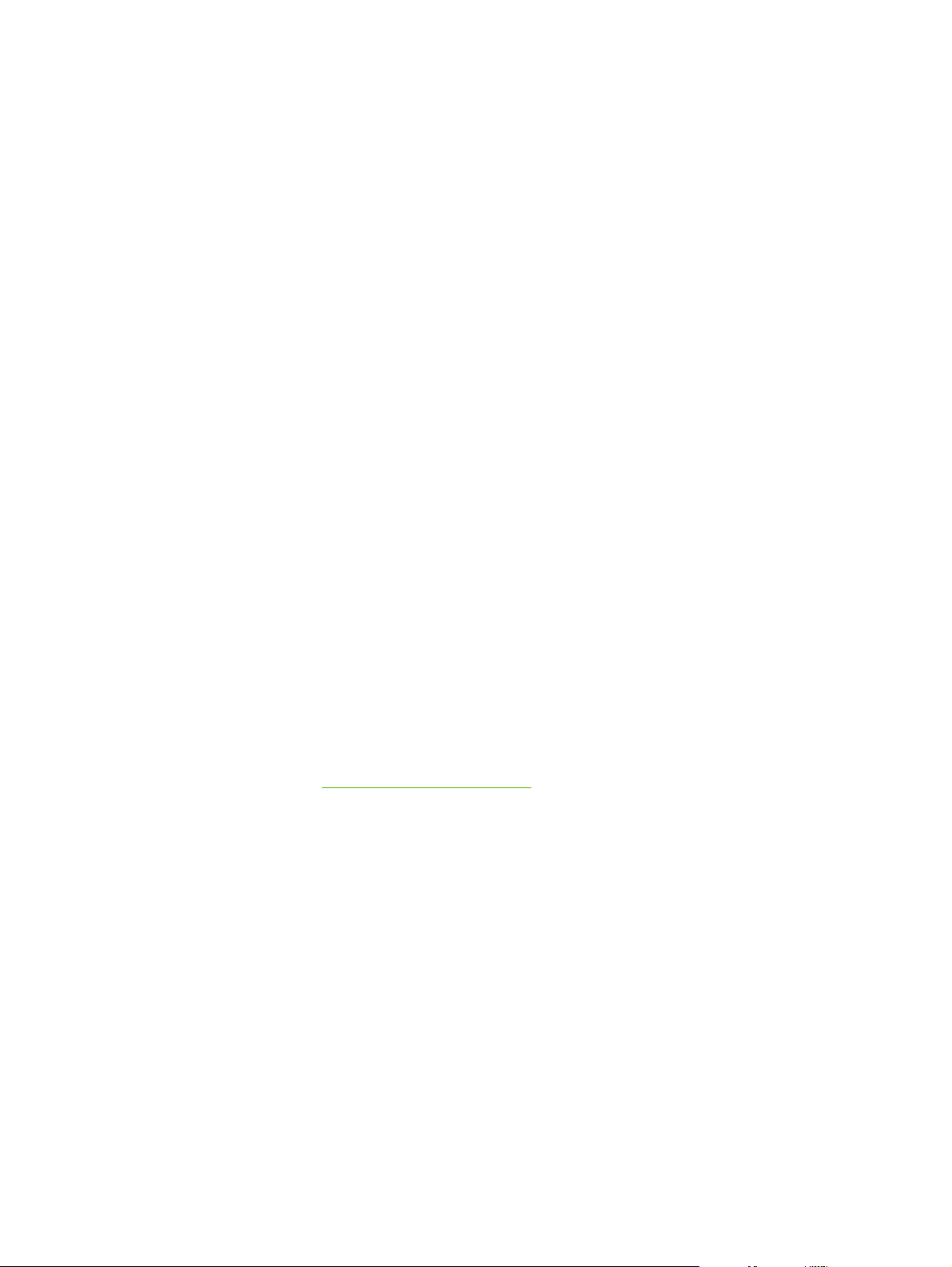
MFP-/faksilaitteen maan/alueen määrittäminen, tarkistaminen tai muuttaminen malleissa HP LaserJet
4345mfp, 9040/9050mfp, HP Color LaserJet 4730mfp ja 9500mfp
1. Avaa päävalikko painamalla ohjauspaneelin Valikko-painiketta.
2. Avaa faksivalikko painamalla FAKSI-painiketta.
3. Avaa tarvittavien asetusten valikko painamalla FAKSIN ASENNUS TARVITAAN -painiketta.
4. Tuo otsikkorivin asetukset näkyviin painamalla Faksin otsikko -painiketta.
5. Avaa maa-/alueluettelo painamalla Sijainti-painiketta.
6. Selaa luetteloa, kunnes näet oman maasi/alueesi, ja valitse maa/alue koskettamalla sitä.
MFP-/faksilaitteen sijainnin määrittäminen, tarkistaminen tai muuttaminen malleissa HP LaserJet M3025
MFP, M3027 MFP, M4345 MFP, M5025 MFP, M5035 MFP, M9040 MFP, M9050 MFP ja HP Color LaserJet
CM4730 MFP ja CM6040 MFP -sarjan malleissa
1. Avaa Hallinta-valikko siirtymällä Hallinta-kuvakkeeseen ja painamalla sitä.
2. Tuo asennuksen asetusvalikko näkyviin siirtymällä Alkuasetukset-kuvakkeeseen ja painamalla
sitä.
3. Tuo faksiasetusvalikko näkyviin painamalla Faksin asetukset ja paina Tarvittavat asetukset.
4. Avaa maa-/alueluettelo painamalla Sijainti-painiketta.
5. Selaa luetteloa, kunnes näet oman maasi/alueesi, ja valitse maa/alue koskettamalla sitä.
6. Tallenna asetukset painamalla Tallenna-painiketta.
Faksin ylätunnisteen määrittäminen
Faksin ylätunnisteasetusta käytetään faksin ylätunnisteeseen sijoitettavan puhelinnumeron ja yrityksen
nimen määrittämiseen. Nämä tiedot ovat pakollisia, ja ne pitää määrittää.
Tarvittavat asetukset on määritetty, jos faksikuvake näkyy ohjauspaneelissa eikä siinä lue Not
Configured (Ei määritetty) ja/tai se ei ole harmaana. Jos haluat lähettää faksin, katso tiedot faksien
lähettämisestä kohdasta
Lähtevän faksin ylätunnisteen määrittäminen, tarkistaminen tai muuttaminen malleissa HP LaserJet
4345mfp, 9040/9050mfp, HP Color LaserJet 4730mfp ja 9500mfp
1. Avaa päävalikko painamalla ohjauspaneelin Valikko-painiketta.
2. Avaa faksivalikko painamalla FAKSI-painiketta.
3. Avaa tarvittavien asetusten valikko painamalla FAKSIN ASENNUS TARVITAAN -painiketta.
4. Tuo asetukset näkyviin painamalla Faksin otsikko -painiketta.
5. Tuo näppäimistö näkyviin painamalla Puhelinnumero -painiketta.
6. Anna puhelinnumero ja palaa sitten faksin ylätunnistevalikkoon painamalla OK.
Faksin käyttäminen sivulla 65.
7. Tuo näppäimistö näkyviin painamalla Yrityksen nimi -painiketta.
8. Kirjoita yrityksen nimi ja hyväksy sitten asetukset painamalla OK.
38 Luku 1 Asetukset FIWW
Page 47

Faksin ylätunnisteen määrittäminen, tarkistaminen tai muuttaminen malleissa HP LaserJet M3025 MFP,
M3027 MFP, M4345 MFP, M5025 MFP, M5035 MFP, M9040 MFP, M9050 MFP ja HP Color LaserJet CM4730
MFP ja CM6040 MFP -sarjan malleissa
1. Avaa Hallinta-valikko siirtymällä Hallinta-kuvakkeeseen ja painamalla sitä.
2. Tuo alkuasetusvalikko näkyviin siirtymällä Alkuasetukset-kuvakkeeseen ja painamalla sitä.
3. Avaa faksiasetusten valikko painamalla Faksin asetukset-painiketta.
4. Avaa tarvittavien asetusten valikko painamalla Tarvittavat asetukset -painiketta.
5. Tuo otsikkorivin tiedot näkyviin painamalla Faksin otsikkotiedot -painiketta.
6. Tuo puhelinnumeronäyttö näkyviin painamalla Puhelinnumero-painiketta.
7. Avaa näppäimistö koskettamalla tekstiruutua.
8. Kirjoita puhelinnumero näppäimistöltä ja valitse sitten OK.
9. Tallenna ylätunnisteeseen sijoitettava puhelinnumero painamalla Tallenna-painiketta.
10. Paina Yrityksen nimi -painiketta ja toista toiminto.
FIWW Tarvittavat faksiasetukset 39
Page 48

40 Luku 1 Asetukset FIWW
Page 49

2 Määritä faksiasetukset
Tässä luvussa käydään läpi MFP-laitteen faksilaitteen asetukset, joita voidaan käyttää ohjauspaneelin
faksivalikon kautta. Ohjauspaneelin lisäksi näitä asetuksia voi käyttää etäasetustyökaluilla.
HUOMAUTUS: Lisätietoja seuraavista asetuksista on kohdassa Asetukset sivulla 1. Seuraavat
faksiasetukset on käyty läpi ensimmäisessä luvussa, eikä niitä käsitellä tässä luvussa: faksien
peruuttaminen, päivämäärän ja kellonajan asettaminen sekä ylätunnisteen määrittäminen.
FIWW 41
Page 50

Faksiasetusten etämäärittäminen
MFP-laitteen ohjauspaneelin lisäksi voit etämäärittää faksilaitteen asetuksia erilaisilla
ohjelmistotyökaluilla. Koska MFP sisältää sulautetun Web-palvelimen (EWS), faksilaitteen asetukset
voi määrittää verkon kautta joko Web-selainta tai HP Web Jetadmin (WJA) -toimintoa käyttämällä.
Lisäksi voit määrittää faksilaitteen asetukset verkon kautta verkkoon kytketyltä tietokoneelta HP MFP
Digital Sending Software -asetusohjelmaa (DSS) käyttäen. Näillä työkaluilla voidaan käyttää useimpia
tässä asiakirjassa kuvailtuja MFP-laitteen faksivalikosta löytyviä faksilaitteen asetuksia.
HUOMAUTUS: DSS-asetusohjelma voi ottaa analogisen faksitoiminnon käyttöön MFP-laitteessa ja
poistaa sen käytöstä. Jos DSS-asetusohjelma poistaa analogisen faksin käytöstä ja MFP irrotetaan sen
jälkeen asetusohjelmasta, Send to Fax (Lähetä faksiin) -vaihtoehtoa ei näy EWS- tai WJA Digital
Sending (WJA digitaalinen lähetys) -valikossa. Tässä tilanteessa analoginen faksi täytyy ottaa käyttöön
MFP-laitteessa DSS-asetusohjelmaa käyttämällä.
Web-selain
MFP-laite sisältää sulautetun Web-palvelimen (EWS). EWS mahdollistaa tässä luvussa käsiteltyjen
analogisten faksiasetusten käytön ja määrittämisen Web-selaimella.
Web-selainta voi käyttää EWS-faksiasetusten käyttämiseen seuraavien ohjeiden mukaisesti.
1. Avaa EWS Configure MFP (EWS-asetukset MFP-laitteelle) -näyttö kirjoittamalla MFP-laitteen IP-
osoite selaimen URL-osoitepalkkiin ja painamalla Enter-painiketta. Saat MFP-laitteen IP-osoitteen
selville tulostamalla MFP-laitteen asetussivun.
HUOMAUTUS: Jos käytät DSS-asetusohjelmaa, EWS:ssä näkyy ilmoitus, joka kertoo DSS-
asetusohjelman olevan käytössä. Ainoa tapa muuttaa asetuksia on käyttää DSS-asetusohjelmaa.
2. Valitse Digital Sending (Digitaalinen lähetys) -välilehti.
3. Avaa faksiasetusnäyttö valitsemalla Send Fax (Faksaaminen) -välilehti.
4. Tee faksiasetusnäytössä tarvittavat muutokset asetuksiin ja hyväksy sitten asetukset valitsemalla
OK. Avaa Advanced MFP Modem Settings (MFP-laitteen lisämodeemiasetukset) -näyttö
lisäfaksiasetuksien määrittämistä varten valitsemalla Advanced (Lisäasetukset). Katso lisätietoja
näistä asetuksista tämän oppaan asetuskuvauksista.
5. Hyväksy asetukset tarvittavien muutosten teon jälkeen valitsemalla OK.
HP Web Jetadmin
Voit avata MFP-laitteen analogiset faksiasetukset HP Web Jetadmin -toiminnolla seuraavien ohjeiden
mukaisesti. Katso lisätiedot HP Web Jetadmin -toiminnosta HP Web Jetadmin -ohjekirjasta.
1. Käynnistä HP Web Jetadmin –ohjelma.
2. Kirjoita At a Glance (Ensisilmäyksellä) -tekstiruudussa MFP-laitteen IP-osoite Quick Device
Find (Nopea laitehaku) -tekstiruutuun ja näytä sitten laitteen tila oikeanpuoleisessa ruudussa
valitsemalla Go (Jatka). Valitse ruudun tilapudotusvalikosta Digital Sending and Fax (Digitaalinen
lähetys ja faksi).
3. Määritä Fax Settings (Faksiasetukset)- tai Advanced Fax Settings (Faksin lisäasetukset) -
kohtien asetukset. Lisätietoja asetuksesta saat valitsemalla sen vieressä olevan aiheohjeen.
4. Hyväksy asetukset tarvittavien muutosten teon jälkeen valitsemalla Apply (Käytä).
42 Luku 2 Määritä faksiasetukset FIWW
Page 51

Yksittäisen MFP-laitteen asetusten määrittämisen lisäksi voit määrittää myös usean laitteen asetuksia.
Usean laitteen tilassa määritetään usean MFP-laitteen asetuksia samalla kertaa. Katso lisätiedot tästä
toiminnosta HP Web Jetadmin -ohjekirjasta.
HP MFP Digital Sending Software -asetusohjelma
MFP-laitteen analogiset faksiasetukset voi avata DSS-asetusohjelmalla seuraavien ohjeiden
mukaisesti.
1. Avaa päänäyttö käynnistämällä apuohjelma (tietokoneella tai palvelimella).
2. Valitse MFP ja valitse päänäytöstä Configure MFP (Määritä MFP-laitteen asetukset) -painike ja
avaa sitten Faksiasetukset-näyttö valitsemalla Send to Fax (Lähetä faksiin) -välilehti.
3. Valitse Enable Send to Fax (Ota käyttöön lähetys faksiin), kun haluat ottaa MFP-laitteen
faksitoiminnot käyttöön. Voit avata analogiset faksiasetukset valitsemalla Send Faxes (Lähetä
faksit) -luetteloruudusta vaihtoehdon directly from the mfp's internal modem (suoraan MFP-laitteen
sisäisestä modeemista). Tee faksiasetusnäytössä tarvittavat muutokset asetuksiin ja hyväksy
sitten asetukset valitsemalla OK. Avaa Advanced MFP Modem Settings (MFP-laitteen
lisämodeemiasetukset) -näyttö lisäfaksiasetuksien määrittämistä varten valitsemalla Advanced
(Lisäasetukset).
Katso lisätietoja näistä asetuksista tämän oppaan asetuskuvauksista.
4. Hyväksy asetukset tarvittavien muutosten teon jälkeen valitsemalla OK.
Yksittäisen MFP-laitteen asetusten määrittämisen lisäksi voit määrittää myös usean laitteen asetuksia.
Lisätietoja HP MFP Digital Sending Software -asetusohjelmistosta on HP MFP Digital Sending
Software -käyttöoppaassa ja HP MFP Digital Sending Software -tukioppaassa.
HUOMAUTUS: Se, ovatko kaikki vaihtoehdot käytettävissä tai määritettävissä, riippuu käytetyn
faksimenetelmän ominaisuuksista ja asetuksista.
FIWW Faksiasetusten etämäärittäminen 43
Page 52

Faksilähetysasetukset
Valintaäänen tunnistusasetuksen määrittäminen
Valintaäänen tunnistusasetuksella määritetään, tarkistaako faksi valintaäänen olemassaolon ennen
faksin lähettämistä.
Valintaäänen tunnistusasetuksen määrittäminen malleissa HP LaserJet 4345mfp, 9040/9050mfp, HP Color
LaserJet 4730mfp ja 9500mfp
1. Avaa päävalikko painamalla ohjauspaneelin Valikko-painiketta.
2. Avaa faksivalikko painamalla FAKSI-painiketta.
3. Etsi vierittämällä FAKSIN LÄHETYS -vaihtoehto ja kosketa sitä.
4. Avaa valintaäänen tunnistamisen asetukset vierittämällä Tunnista valintaääni -vaihtoehdon
kohdalle ja painamalla sitä.
5. Poista valintaäänen tunnistus käytöstä painamalla EI-painiketta (oletusarvo) tai ota se käyttöön
painamalla KYLLÄ-painiketta.
Soittoäänen tunnistusasetuksen määrittäminen malleissa HP LaserJet M3025 MFP, M3027 MFP, M4345
MFP, M5025 MFP, M5035 MFP, M9040 MFP, M9050 MFP ja HP Color LaserJet CM4730 MFP ja CM6040 MFP
-sarjan malleissa
1. Avaa Hallinta-valikko siirtymällä Hallinta-kuvakkeeseen ja painamalla sitä.
2. Avaa alkuasetusvalikko painamalla Alkuasetukset-painiketta.
3. Avaa faksiasetusten valikko painamalla Faksin asetukset-painiketta.
4. Paina Faksilähetysasetukset-painiketta ja siirry Tunnista valintaääni -kohtaan alanuolipainikkeen
avulla.
5. Ota valintaäänen tunnistus käyttöön painamalla Käytössä (oletus) tai poista se käytöstä painamalla
Ei käytössä.
Otsikon määrittäminen (lähtevät faksit)
Otsikko koostuu päivämäärästä, kellonajasta, yrityksen nimestä, puhelinnumerosta ja sivunumerosta.
Se tulostetaan kaikkien lähtevien faksien sivun ylälaitaan. Tämä asetus määrittää, liitetäänkö otsikko
sivun ylälaitaan vai tulostetaanko se kansilehdelle. Jos otsikko liitetään sivun ylälaitaan, se siirtää sivun
tietoja alaspäin. Silloin sivun alaosa voi siirtyä toiselle sivulle ja faksin pituus kasvaa. Jos otsikko
tulostetaan kansilehtenä, se ei siirrä sivun tietoja, mutta se voi tulostua sivun yläosassa olevien tietojen
päälle.
HUOMAUTUS: Kun faksin edelleenlähetys on käytössä, otsikko liitetään aina sivun ylälaitaan, vaikka
kansilehti olisikin käytössä.
Lähtevien faksien otsikon määrittäminen malleissa HP LaserJet 4345mfp, 9040/9050mfp, HP Color
LaserJet 4730mfp ja 9500mfp
1. Avaa päävalikko painamalla ohjauspaneelin Valikko-painiketta.
2. Avaa faksivalikko painamalla FAKSI-painiketta.
3. Etsi vierittämällä FAKSIN LÄHETYS -vaihtoehto ja kosketa sitä.
44 Luku 2 Määritä faksiasetukset FIWW
Page 53

4. Tuo otsikkoasetukset näkyviin painamalla OTSIKKO-painiketta.
5. Voit tulostaa otsikon kansilehtenä painamalla Kyllä-painiketta tai liittää otsikon sivun ylälaitaan
painamalla Ei-painiketta (oletusarvo).
Lähtevien faksien otsikon määrittäminen malleissa HP LaserJet M3025 MFP, M3027 MFP, M4345 MFP,
M5025 MFP, M5035 MFP, M9040 MFP, M9050 MFP ja HP Color LaserJet CM4730 MFP ja CM6040 MFP sarjan malleissa
1. Avaa hallintavalikko painamalla ohjauspaneelin Hallinta-kuvaketta.
2. Etsi vierittämällä Työn oletusasetukset -vaihtoehto ja paina sitä.
3. Etsi vierittämällä Oletusfaksiasetukset-vaihtoehto ja kosketa sitä.
4. Etsi vierittämällä FAKSIN LÄHETYS -vaihtoehto ja kosketa sitä.
5. Tuo otsikkoasetukset näkyviin painamalla Faksin otsikko -painiketta.
6. Voit tulostaa otsikon kansilehtenä painamalla Otsikko-painiketta tai liittää otsikon sivun ylälaitaan
painamalla Alkuliite-painiketta (oletusarvo).
7. Paina Tallenna.
Valintatilan määrittäminen
Valintatila-asetuksella määritetään käytettävä valintatapa: äänivalinta (äänitaajuuspuhelimet) tai
sykäysvalinta (valintalevypuhelimet).
Voit asettaa valintatilan seuraavien ohjeiden mukaisesti.
Valintatilan määrittäminen malleissa HP LaserJet 4345mfp, 9040/9050mfp, HP Color LaserJet 4730mfp ja
9500mfp
1. Avaa päävalikko painamalla ohjauspaneelin Valikko-painiketta.
2. Avaa faksivalikko painamalla FAKSI-painiketta.
3. Etsi vierittämällä FAKSIN LÄHETYS -vaihtoehto ja kosketa sitä. Siirry Valintatila-kohtaan
alanuolipainikkeen avulla.
4. Tuo numeronvalinta-asetukset näkyviin painamalla Valintatila-painiketta.
5. Aseta faksi äänitaajuusvalinnalle painamalla Ääni-painiketta (oletusarvo) tai sykäysvalinnalle
painamalla Pulssi-painiketta.
Valintatilan asettaminen malleissa HP LaserJet M3025 MFP, M3027 MFP, M4345 MFP, M5025 MFP, M5035
MFP, M9040 MFP, M9050 MFP ja HP Color LaserJet CM4730 MFP ja CM6040 MFP -sarjan malleissa
1. Avaa Hallinta-valikko siirtymällä Hallinta-kuvakkeeseen ja painamalla sitä.
2. Avaa alkuasetusvalikko painamalla Alkuasetukset-painiketta.
3. Avaa faksiasetusten valikko painamalla Faksin asetukset-painiketta.
4. Paina Faksilähetysasetukset-painiketta ja siirry Valintatila-kohtaan alanuolipainikkeen avulla.
5. Tuo numeronvalinta-asetukset näkyviin painamalla Valintatila-painiketta.
FIWW Faksilähetysasetukset 45
Page 54

6. Aseta faksi äänitaajuusvalinnalle painamalla Ääni-painiketta (oletusarvo) tai sykäysvalinnalle
painamalla Pulssi-painiketta.
7. Paina Tallenna.
Etunumeron määrittäminen
Etunumeroasetuksella voit valita etunumeron (esimerkiksi ulkolinjan avaamiseen tarvittava 9)
soitettaessa. Tämä etunumero lisätään automaattisesti puhelinnumeroihin niitä valittaessa.
HUOMAUTUS: Etunumeron ja puhelinnumeron väliin voidaan tarvita tauko. Voit lisätä kahden
sekunnin tauon valitsemalla pilkun (,). Saat lisätietoja pilkun käyttämisestä kohdasta
sivulla 70.
Etunumeron määrittäminen malleissa HP LaserJet 4345mfp, 9040/9050mfp, HP Color LaserJet 4730mfp ja
9500mfp
1. Avaa päävalikko painamalla ohjauspaneelin Valikko-painiketta.
2. Avaa faksivalikko painamalla FAKSI-painiketta.
3. Etsi vierittämällä FAKSIN LÄHETYS -vaihtoehto ja kosketa sitä.
4. Avaa etunumeroasetukset vierittämällä VALITSE ETUNUMERO -vaihtoehdon kohdalle ja
painamalla sitä.
Lähetä faksi
5. Ota etunumeron valinta pois käytöstä painamalla EI-painiketta (oletusarvo) tai ota näppäimistö
käyttöön painamalla Mukautettu-painiketta ja kirjoita haluamasi etunumero.
6. Kirjoita etunumero(t) ja paina sitten OK-painiketta.
Etunumeron määrittäminen malleissa HP LaserJet M3025 MFP, M3027 MFP, M4345 MFP, M5025 MFP,
M5035 MFP, M9040 MFP, M9050 MFP ja HP Color LaserJet CM4730 MFP ja CM6040 MFP -sarjan
malleissa
1. Avaa Hallinta-valikko siirtymällä Hallinta-kuvakkeeseen ja painamalla sitä.
2. Avaa alkuasetusvalikko painamalla Alkuasetukset-painiketta.
3. Avaa faksiasetusten valikko painamalla Faksin asetukset-painiketta.
4. Paina Faksilähetysasetukset-painiketta ja siirry alanuolipainikkeen avulla Etunumero-kohtaan,
jossa voit tarkastella valinnan etunumeron asetuksia.
5. Paina Mukautettu ja kirjoita valinnan etunumero.
HUOMAUTUS: Jos haluat poistaa valinnan etunumeron käytöstä, paina EI (oletus), paina
Tallenna ja ohita jäljellä olevat vaiheet.
6. Tuo valinnan etunumeron määritysnäyttö näkyviin painamalla Tallenna-painiketta.
7. Paina Valitaan etunumeroa.
8. Avaa näppäimistö koskettamalla tekstiruutua.
9. Kirjoita valinnan etunumero ja paina OK-painiketta.
10. Paina Tallenna.
46 Luku 2 Määritä faksiasetukset FIWW
Page 55

Uudelleenvalintasääntöjen määrittäminen
Uudelleenvalinta, kun varattu -sääntöjen määrittäminen
Uudelleenvalinta, kun varattu -asetus määrittää, kuinka monta kertaa (0–9) faksilaite valitsee numeron
uudelleen numeron ollessa varattu. Yritysten välinen aika asetetaan Uudelleenvalinnan väli
-asetuksella.
Uudelleenvalinta, kun varattu -asetuksen määrittäminen malleissa HP LaserJet 4345mfp, 9040/9050mfp,
HP Color LaserJet 4730mfp ja 9500mfp
1. Avaa päävalikko painamalla ohjauspaneelin Valikko-painiketta.
2. Avaa faksivalikko painamalla FAKSI-painiketta.
3. Etsi vierittämällä FAKSIN LÄHETYS -vaihtoehto ja kosketa sitä.
4. Avaa Uudelleenvalinta, kun varattu -asetusnäyttö painamalla Uudelleenvalinta, kun varattu
-painiketta.
5. Valitse numero (oletus = 3) ylä- ja alanuolipainikkeilla ja paina sitten OK-painiketta.
Uudelleenvalinta, kun varattu -asetuksen määrittäminen malleissa HP LaserJet M3025 MFP, M3027 MFP,
M4345 MFP, M5025 MFP, M5035 MFP, M9040 MFP, M9050 MFP ja HP Color LaserJet CM4730 MFP ja CM6040
MFP -sarjan malleissa
1. Avaa Hallinta-valikko siirtymällä Hallinta-kuvakkeeseen ja painamalla sitä.
2. Etsi vierittämällä Alkuasetukset-vaihtoehto ja paina sitä.
3. Etsi vierittämällä Faksin asetukset-vaihtoehto ja paina sitä.
4. Paina Faksilähetysasetukset-painiketta ja siirry Uudelleenvalinta, kun varattu -kohtaan
alanuolipainikkeen avulla.
5. Avaa näppäimistö koskettamalla tekstiruutua.
6. Anna arvo (0 - 9) ja paina OK.
7. Paina Tallenna.
Uudelleenvalinta, kun ei vastausta -sääntöjen määrittäminen
Uudelleenvalinta, kun ei vastausta -asetus määrittää, kuinka monta kertaa faksilaite valitsee numeron
uudelleen, kun siihen ei vastata. Uudelleenvalintayritysten määrä on joko 0 tai 1 (Yhdysvalloissa) tai
0–2 maan/alueen asetuksien mukaan. Yritysten väliaika asetetaan Uudelleenvalinnan väli -asetuksella.
Uudelleenvalinta, kun ei vastata -asetuksen määrittäminen malleissa HP LaserJet 4345mfp, 9040/9050mfp,
HP Color LaserJet 4730mfp ja 9500mfp
1. Avaa päävalikko painamalla ohjauspaneelin Valikko-painiketta.
2. Avaa faksivalikko painamalla FAKSI-painiketta.
3. Etsi vierittämällä FAKSIN LÄHETYS -vaihtoehto ja kosketa sitä.
4. Avaa asetusnäyttö vierittämällä Uudelleenvalinta, kun ei vastausta -kohtaan ja painamalla sitä.
5. Valitse numero (oletus = 0) ylä- ja alanuolipainikkeilla ja paina sitten OK-painiketta.
FIWW Faksilähetysasetukset 47
Page 56

Uudelleenvalinta, kun varattu -asetuksen määrittäminen malleissa HP LaserJet M3025 MFP, M3027 MFP,
M4345 MFP, M5025 MFP, M5035 MFP, M9040 MFP, M9050 MFP ja HP Color LaserJet CM4730 MFP ja CM6040
MFP -sarjan malleissa
1. Avaa Hallinta-valikko siirtymällä Hallinta-kuvakkeeseen ja painamalla sitä.
2. Avaa alkuasetusvalikko painamalla Alkuasetukset-painiketta.
3. Avaa faksiasetusvalikko painamalla Faksin asetukset-painiketta.
4. Paina Faksilähetysasetukset-painiketta ja siirry Uudelleenvalinta, kun ei vastausta -kohtaan
alanuolipainikkeen avulla.
5. Paina Ei koskaan- tai Kerran-painiketta.
6. Paina Tallenna.
Uudelleenvalinnan välin määrittäminen
Uudelleenvalinnan väli -asetus määrittää, kuinka monta minuuttia yritysten välillä odotetaan, jos valittu
numero on varattu tai siihen ei vastata.
HUOMAUTUS: Saatat havaita uudelleenvalintailmoituksen ohjauspaneelissa, vaikka sekä Redial-
on-Busy (Uudelleenvalinta, kun varattu)- tai Redial-on-No-Answer (Uudelleenvalinta, kun ei
vastausta) -asetukset ovat poissa käytöstä. Näin käy, kun faksilaite ensin valitsee numeron ja
muodostaa yhteyden, mutta menettää sitten yhteyden. Tämän virhetilan vuoksi faksilaite yrittää
automaattisesti (uudelleenvalinta-asetuksista riippumatta) valita numeron uudelleen kahdesti (ensin
nopeudella 26 400 bit/s ja, mikäli yritys epäonnistuu, nopeudella 14 400 bit/s). Tämän uudelleenvalinnan
aikana faksilaitteen ohjauspaneelissa näkyy ilmoitus uudelleenvalinnasta.
Uudelleenvalinnan välin määrittäminen malleissa HP LaserJet 4345mfp, 9040/9050mfp, HP Color LaserJet
4730mfp ja 9500mfp
1. Avaa päävalikko painamalla ohjauspaneelin Valikko-painiketta.
2. Avaa faksivalikko painamalla FAKSI-painiketta.
3. Etsi vierittämällä FAKSIN LÄHETYS -vaihtoehto ja kosketa sitä.
4. Avaa asetusnäyttö vierittämällä Uudelleenvalinnan väli -kohtaan ja painamalla sitä.
5. Valitse numero (1 - 5 minuuttia, oletus = 5) ylä- ja alanuolipainikkeilla ja paina sitten OK-painiketta.
Uudelleenvalinnan välin määrittäminen malleissa HP LaserJet M3025 MFP, M3027 MFP, M4345 MFP, M5025
MFP, M5035 MFP, M9040 MFP, M9050 MFP ja HP Color LaserJet CM4730 MFP ja CM6040 MFP -sarjan
malleissa
1. Avaa Hallinta-valikko siirtymällä Hallinta-kuvakkeeseen ja painamalla sitä.
2. Avaa alkuasetusvalikko painamalla Alkuasetukset-painiketta.
3. Avaa faksiasetusten valikko painamalla Faksin asetukset-painiketta.
4. Paina Faksilähetysasetukset-painiketta ja siirry Uudelleenvalinnan väli -kohtaan
alanuolipainikkeen avulla.
5. Avaa näppäimistö koskettamalla tekstiruutua.
48 Luku 2 Määritä faksiasetukset FIWW
Page 57

6. Anna arvo (1 - 5) ja paina OK.
7. Paina Tallenna.
Lähtevän faksin tarkkuuden määrittäminen
Lähtevän faksin tarkkuusasetus määrittää vastaanottavan faksin tukeman maksimitarkkuuden.
Faksilaite käyttää tämän asetuksen määrittämää suurinta mahdollista tarkkuutta ja vastaanottavan
faksin suurinta tarkkuutta.
HUOMAUTUS: Faksit, joiden leveys on vähintään 21,25 cm, lähetetään automaattisesti normaalina
tai tarkkana puhelun keston lyhentämiseksi.
HUOMAUTUS: Oletustarkkuusasetuksen dpi-lukema on edellisen MFP-mallin
oletustarkkuusasetusta matalampi. Esimerkiksi edellisten MFP-mallien oletustarkkuus oli FINE
(TARKKA) (200 x 200 dpi).
HUOMAUTUS: Mitä suurempi tarkkuus, sitä pitempi lähetysaika.
Lähtevien faksien tarkkuuden määrittäminen malleissa HP LaserJet 4345mfp, 9040/9050mfp, HP Color
LaserJet 4730mfp ja 9500mfp
1. Avaa päävalikko painamalla ohjauspaneelin Valikko-painiketta.
2. Avaa faksivalikko painamalla FAKSI-painiketta.
3. Etsi vierittämällä FAKSIN LÄHETYS -vaihtoehto ja kosketa sitä.
4. Tuo tarkkuusasetukset näkyviin painamalla OLETUSTARKKUUS-painiketta.
5. Aseta tarkkuus painamalla Tavallinen-painiketta (200 x 100 dpi, oletusarvo), Tarkka-painiketta
(200 x 200 dpi) tai Superfine-painiketta (300 x 300 dpi).
Lähtevien faksien tarkkuuden määrittäminen malleissa HP LaserJet M3025 MFP, M3027 MFP, M4345 MFP,
M5025 MFP, M5035 MFP, M9040 MFP, M9050 MFP ja HP Color LaserJet CM4730 MFP ja CM6040 MFP sarjan malleissa
1. Avaa Hallinta-valikko siirtymällä Hallinta-kuvakkeeseen ja painamalla sitä.
2. Paina Työn oletusasetukset.
3. Paina Oletusfaksiasetukset.
4. Etsi vierittämällä FAKSIN LÄHETYS -vaihtoehto ja kosketa sitä.
5. Tuo tarkkuusasetukset näkyviin painamalla Tulostustarkkuus-painiketta.
6. Aseta tarkkuus painamalla Tavallinen-painiketta (200 x 100 dpi, oletusarvo), Tarkka-painiketta
(200 x 200 dpi) tai Superfine-painiketta (300 x 300 dpi).
7. Paina Tallenna.
Laskutuskoodien määrittäminen
Kun laskutuskoodien määrittäminen on käytössä, käyttäjää pyydetään antamaan numero faksia
lähetettäessä. Tämä numero lisätään laskutuskoodiraporttiin. Jos haluat tarkastella
laskutuskoodiraporttia, tulosta se tai avaa se sovelluksesta.
FIWW Faksilähetysasetukset 49
Page 58

Laskutuskoodien määrittäminen malleissa HP LaserJet 4345mfp, HP Color LaserJet 4730mfp,
9040/9050mfp ja 9500mfp
1. Avaa päävalikko painamalla ohjauspaneelin Valikko-painiketta.
2. Avaa faksivalikko painamalla FAKSI-painiketta.
3. Siirry faksilähetysasetusten näyttöön vierittämällä FAKSIN LÄHETYS -vaihtoehdon kohdalle ja
painamalla sitä.
4. Avaa laskutuskoodiasetukset vierittämällä LASKUTUSKOODI-vaihtoehdon kohdalle ja painamalla
sitä.
5. Avaa laskutuskoodinäyttö painamalla Mukautettu-painiketta. Valitse laskutuskoodin
vähimmäisnumeromäärä ylä- ja alanuolipainikkeilla ja ota sitten laskutuskoodit käyttöön
painamalla OK-painiketta. Jos haluat poistaa laskutuskoodit käytöstä, paina EI-painiketta
(oletusarvo).
Laskutuskoodien määrittäminen malleissa HP LaserJet M3025 MFP, M3027 MFP, M4345 MFP, M5025 MFP,
M5035 MFP, M9040 MFP, M9050 MFP ja HP Color LaserJet CM4730 MFP ja CM6040 MFP -sarjan
malleissa
1. Avaa Hallinta-valikko siirtymällä Hallinta-kuvakkeeseen ja painamalla sitä.
2. Avaa faksivalikko vierittämällä Alkuasetukset-vaihtoehdon kohdalle ja painamalla sitä ja
painamalla sitten Faksin asetukset-painiketta.
3. Tuo faksin lähetysasetukset näkyviin painamalla Faksilähetysasetukset-painiketta.
4. Avaa laskutuskoodiasetukset vierittämällä Laskutuskoodit-vaihtoehdon kohdalle ja painamalla
sitä.
5. Ota laskutuskoodit käyttöön valitsemalla Mukautettu.
HUOMAUTUS: Jos haluat poistaa laskutuskoodit käytöstä, paina EI, paina Tallenna ja ohita
jäljellä olevat vaiheet.
6. Avaa laskutuskoodinäyttö painamalla Tallenna-painiketta.
7. Avaa näppäimistö koskettamalla tekstiruutua.
8. Kirjoita laskutuskoodin numeroiden vähimmäismäärä ja paina sitten OK-painiketta.
9. Paina Tallenna.
JBIG-pakkaustilan määrittäminen
JBIG-pakkauksen käyttöönotto lyhentää lähetysaikaa ja voi siten pienentää puhelumaksuja, joten se on
suositusasetus. JBIG-pakkaus voi kuitenkin aiheuttaa yhteensopivuusongelmia tiedonsiirrossa
joidenkin vanhempien faksilaitteiden kanssa. Jos näin käy, poista toiminto käytöstä.
HUOMAUTUS: JBIG-pakkaus toimii vain silloin, kun sekä lähettävä että vastaanottava laite käyttää
JBIG-pakkausta.
Voit ottaa JBIG-pakkauksen käyttöön tai poistaa sen käytöstä seuraavien ohjeiden mukaisesti.
50 Luku 2 Määritä faksiasetukset FIWW
Page 59

JBIG-pakkaustilan määrittäminen malleissa HP LaserJet 4345mfp, 9040/9050mfp, HP Color LaserJet
4730mfp ja 9500mfp
1. Avaa päävalikko painamalla ohjauspaneelin Valikko-painiketta.
2. Avaa faksivalikko painamalla FAKSI-painiketta.
3. Tuo lisäasetukset näkyviin painamalla FAKSIN VALINNAISET ASETUKSET -painiketta.
4. Tuo asetukset näkyviin painamalla JBIG-pakkaus-painiketta.
5. Ota JBIG-pakkaus käyttöön painamalla KYLLÄ-painiketta (oletusarvo) tai poista se käytöstä
painamalla EI-painiketta.
JBIG-pakkaustilan määrittäminen malleissa HP LaserJet M3025 MFP, M3027 MFP, M4345 MFP, M5025 MFP,
M5035 MFP, M9040 MFP, M9050 MFP ja HP Color LaserJet CM4730 MFP ja CM6040 MFP -sarjan
malleissa
1. Avaa Hallinta-valikko siirtymällä Hallinta-kuvakkeeseen ja painamalla sitä.
2. Etsi vierittämällä Alkuasetukset-vaihtoehto ja kosketa sitä.
3. Etsi vierittämällä Faksin asetukset-vaihtoehto ja kosketa sitä.
4. Etsi vierittämällä Faksilähetysasetukset-vaihtoehto ja kosketa sitä.
5. Tuo asetukset näkyviin painamalla JBIG-pakkaus-painiketta.
6. Ota JBIG-pakkaus käyttöön painamalla Käytössä-painiketta (oletusarvo) tai poista se käytöstä
painamalla Ei käytössä -painiketta.
Terävyysasetuksen muuttaminen
Terävyysasetus määrittää skannerin käyttämän terävyyden MFP-laitteen skannatessa alkuperäistä
asiakirjaa. Terävyys vahvistaa alkuperäisen asiakirjan reunoja siten, että heikko tai hieno teksti ja kuvat
toistuvat terävästi. Terävyyden lisääminen lisää tarkkuutta, mikä pidentää lähetysaikaa.
Terävyysasetuksen muuttaminen malleissa HP LaserJet 4345 MFP, 9040/9050mfp, HP Color LaserJet
4730mfp ja 9500mfp
1. Avaa Faksi-näyttö painamalla ohjauspaneelin päänäytössä FAKSI-kuvaketta.
2. Avaa asetusnäyttö painamalla Asetukset-painiketta.
3. Avaa faksiasetusten näyttö painamalla Faksiasetukset-kuvaketta.
4. Paina ENHANCE (PARANNA) -välilehdellä vasenta nuolipainiketta, jos haluat vähentää terävyyttä,
ja oikeaa nuolipainiketta, jos haluat lisätä terävyyttä.
5. Hyväksy asetukset painamalla OK-painiketta.
Terävyysasetuksen muuttaminen malleissa HP LaserJet M3025 MFP, M3027 MFP, M4345 MFP, M5025 MFP,
M5035 MFP, M9040 MFP, M9050 MFP ja HP Color LaserJet CM4730 MFP ja CM6040 MFP -sarjan
malleissa
1. Tuo Faksi-näyttö näkyviin painamalla ohjauspaneelin FAKSI-painiketta.
2. Etsi vierittämällä Lisävaihtoehtoja-vaihtoehto ja kosketa sitä.
3. Etsi vierittämällä Kuvansäätö-vaihtoehto ja kosketa sitä.
FIWW Faksilähetysasetukset 51
Page 60

4. Etsi vierittämällä Terävyys -vaihtoehto ja kosketa sitä.
5. Paina vasenta nuolipainiketta, jos haluat vähentää terävyyttä, ja oikeaa nuolipainiketta, jos haluat
lisätä terävyyttä.
6. Hyväksy asetukset painamalla OK-painiketta.
Tausta-asetuksen muuttaminen
Jos lähetät värilliselle paperille tulostettua asiakirjaa, voit parantaa faksikopion laatua poistamalla
taustan. Tausta voi tehdä faksiin juovia tai tahroja.
Tausta-asetuksen muuttaminen malleissa HP LaserJet 4345mfp, 9040/9050mfp, HP Color LaserJet
4730mfp ja 9500mfp
1. Avaa Faksi-näyttö painamalla ohjauspaneelin päänäytössä FAKSI-kuvaketta.
2. Avaa asetusnäyttö painamalla Asetukset-painiketta.
3. Avaa faksiasetusten näyttö painamalla Faksiasetukset-kuvaketta.
4. Paina ENHANCE (PARANNA) -välilehdellä vasenta nuolipainiketta, jos haluat lisätä taustaa, ja
oikeaa nuolipainiketta, jos haluat vähentää taustaa.
5. Hyväksy asetukset painamalla OK-painiketta.
Tausta-asetuksen muuttaminen malleissa HP LaserJet M3025 MFP, M3027 MFP, M4345 MFP, M5025 MFP,
M5035 MFP, M9040 MFP, M9050 MFP ja HP Color LaserJet CM4730 MFP ja CM6040 MFP -sarjan
malleissa
1. Tuo Faksi-näyttö näkyviin painamalla ohjauspaneelin FAKSI-painiketta.
2. Etsi vierittämällä Lisävaihtoehtoja-vaihtoehto ja kosketa sitä.
3. Etsi vierittämällä Kuvansäätö-vaihtoehto ja kosketa sitä.
4. Etsi vierittämällä Taustan tyhjennys -vaihtoehto ja kosketa sitä.
5. Muuta tausta-asetusta painamalla vasenta tai oikeaa nuolipainiketta.
6. Hyväksy asetukset painamalla OK-painiketta.
Vaaleus-/tummuusasetuksen muuttaminen
Vaaleus-/tummuusasetus säätää lähetettävän kuvan vaaleutta tai tummuutta vastaanottajan
faksilaitteessa.
Vaaleus-/tummuusasetuksen muuttaminen malleissa HP LaserJet 4345mfp, 9040/9050mfp, HP Color
LaserJet 4730mfp ja 9500mfp
1. Avaa Faksi-näyttö painamalla ohjauspaneelin päänäytössä FAKSI-kuvaketta.
2. Avaa asetusnäyttö painamalla Asetukset-painiketta.
3. Jos haluat vaaleamman kuvan, paina Kevyt-nuolta tai, jos haluat tummemman kuvan, paina
Tumma-nuolta.
4. Hyväksy asetukset painamalla OK-painiketta.
52 Luku 2 Määritä faksiasetukset FIWW
Page 61

Vaaleus-/tummuusasetuksen muuttaminen malleissa HP LaserJet M3025 MFP, M3027 MFP, M4345 MFP,
M5025 MFP, M5035 MFP, M9040 MFP, M9050 MFP ja HP Color LaserJet CM4730 MFP ja CM6040 MFP sarjan malleissa
1. Tuo Faksi-näyttö näkyviin painamalla ohjauspaneelin FAKSI-painiketta.
2. Etsi vierittämällä Lisävaihtoehtoja-vaihtoehto ja kosketa sitä.
3. Etsi vierittämällä Kuvansäätö-vaihtoehto ja kosketa sitä.
4. Etsi vierittämällä Tummuus-vaihtoehto ja kosketa sitä.
5. Vaalenna kuvaa painamalla vasenta nuolipainiketta ja tummenna kuvaa painamalla oikeaa
nuolipainiketta.
6. Hyväksy asetukset painamalla OK-painiketta.
Faksinumeron vahvistuksen ottaminen käyttöön
Kun faksinumeron vahvistus on käytössä, faksinumero on annettava kahdesti virheiden estämiseksi.
Tämän toiminnon oletusasetus on Ei käytössä.
Faksinumeron vahvistuksen ottaminen käyttöön malleissa HP LaserJet M3025 MFP, M3027 MFP, M4345
MFP, M5025 MFP, M5035 MFP, M9040 MFP, M9050 MFP ja HP Color LaserJet CM4730 MFP ja CM6040 MFP
-sarjan malleissa
1. Avaa hallintavalikko painamalla ohjauspaneelin Hallinta-kuvaketta.
2. Siirry Alkuasetukset-kohtaan, paina sitä ja valitse sitten Lähetä määritykset.
3. Etsi vierittämällä Faksinumeron vahvistus -vaihtoehto ja paina sitä.
4. Paina Käytössä.
5. Paina Tallenna.
Faksin pikavalintanumeron haun ottaminen käyttöön
Jos tämä asetus on käytössä, monitoimilaite vertaa annettua faksinumeroa pikavalintaluettelossa oleviin
numeroihin. Jos sama numero löytyy, voit vahvistaa sen. Monitoimilaite suorittaa faksitoiminnon
loppuun automaattisesti. Tämän toiminnon oletusasetus on Ei käytössä.
Faksin pikavalintanumeron haun ottaminen käyttöön malleissa HP LaserJet M3025 MFP, M3027 MFP,
M4345 MFP, M5025 MFP, M5035 MFP, M9040 MFP, M9050 MFP ja HP Color LaserJet CM4730 MFP ja CM6040
MFP -sarjan malleissa
1. Avaa hallintavalikko painamalla ohjauspaneelin Hallinta-kuvaketta.
2. Siirry Alkuasetukset-kohtaan, paina sitä ja valitse sitten Lähetä määritykset.
3. Etsi vierittämällä Faksin pikavalintanumeron haku -vaihtoehto ja kosketa sitä.
4. Paina Käytössä.
5. Paina Tallenna.
FIWW Faksilähetysasetukset 53
Page 62

Faksivastaanottoasetukset
Vastausviiveen määrittäminen
Vastausviiveasetus määrittää, kuinka monta kertaa puhelin soi ennen kuin faksilaite vastaa puheluun.
HUOMAUTUS: Vastausviiveen soittojen valittavissa oleva määrä vaihtelee maan/alueen mukaan.
Vastausviiveen määrittäminen malleissa HP LaserJet 4345mfp, 9040/9050mfp, HP Color LaserJet 4730mfp
ja 9500mfp
1. Avaa päävalikko painamalla ohjauspaneelin Valikko-painiketta.
2. Avaa faksivalikko painamalla FAKSI-painiketta.
3. Etsi vierittämällä FAKSIN VASTAANOTTO -vaihtoehto ja kosketa sitä.
4. Avaa vastausviivenäyttö painamalla Soitot ennen vastaamista -painiketta.
5. Valitse soittojen määrä ylä- ja alanuolipainikkeilla ja paina sitten OK-painiketta.
Vastausviiveen määrittäminen malleissa HP LaserJet M3025 MFP, M3027 MFP, M4345 MFP, M5025 MFP,
M5035 MFP, M9040 MFP, M9050 MFP ja HP Color LaserJet CM4730 MFP ja CM6040 MFP -sarjan
malleissa
1. Avaa hallintavalikko painamalla ohjauspaneelin Hallinta-kuvaketta.
2. Avaa faksivalikko vierittämällä Alkuasetukset-vaihtoehdon kohdalle ja painamalla sitä ja
painamalla sitten Faksin asetukset-painiketta.
3. Etsi vierittämällä Faksivastaanottoasetukset-vaihtoehto ja kosketa sitä.
4. Avaa vastausviivenäyttö painamalla Soitot ennen vastaamista -painiketta.
5. Valitse ylä- ja alanuolipainikkeilla soittojen määrä (oletusarvo on 2) ja paina sitten OK-painiketta.
6. Avaa näppäimistö koskettamalla tekstiruutua.
7. Kirjoita soittojen määrä (1–9) ja paina sitten OK-painiketta.
8. Paina Tallenna.
Vastaanotettujen faksien leimaaminen (tulevat faksit)
Vastaanotettujen faksien leimausasetus ottaa tulevien faksien leimaamisen käyttöön tai poistaa sen
käytöstä. Leimaus merkitsee tulevan faksin jokaiselle sivulle päivämäärän, kellonajan, puhelinnumeron
ja sivunumeron.
Vastaanotettujen faksien leimaamisen määrittäminen (tulevat faksit) malleissa HP LaserJet 4345mfp,
9040/9050mfp, HP Color LaserJet 4730mfp ja 9500mfp
1. Avaa päävalikko painamalla ohjauspaneelin Valikko-painiketta.
2. Avaa faksivalikko painamalla FAKSI-painiketta.
3. Siirry faksin vastaanottoasetusten näyttöön vierittämällä FAKSIN VASTAANOTTO -vaihtoehdon
kohdalle ja painamalla sitä.
54 Luku 2 Määritä faksiasetukset FIWW
Page 63

4. Avaa asetukset vierittämällä Leimaa vastaanotetut faksit -vaihtoehdon kohdalle ja painamalla sitä.
5. Poista leimaus käytöstä painamalla Ei-painiketta (oletusarvo) tai ota se käyttöön painamalla
Kyllä-painiketta.
Vastaanotettujen faksien leimaaminen (saapuvat faksit) malleissa HP LaserJet M3025 MFP, M3027 MFP,
M4345 MFP, M5025 MFP, M5035 MFP, M9040 MFP, M9050 MFP ja HP Color LaserJet CM4730 MFP ja CM6040
MFP -sarjan malleissa
1. Avaa Hallinta-valikko siirtymällä Hallinta-kuvakkeeseen ja painamalla sitä.
2. Paina Työn oletusasetukset ja paina sitten Oletusfaksiasetukset.
3. Tuo faksin vastaanottoasetukset näkyviin painamalla Faksin vastaanotto-painiketta.
4. Tuo asetukset näkyviin painamalla Leimaa vastaanotetut faksit -painiketta.
5. Poista leimaus käytöstä painamalla Ei käytössä -painiketta (oletusarvo) tai ota se käyttöön
valitsemalla Käytössä-painiketta.
6. Paina Tallenna.
Sovita sivulle -asetuksen määrittäminen
Tulostettavan faksin sivukokoa valittaessa MFP määrittää lähimmän sivukoon ja sovittaa tarkoitetun
koon MFP-laitteessa käytettävissä olevista kokoasetuksista. Jos sovita sivulle -asetus on käytössä ja
vastaanotettu kuva on paperikokoa suurempi, MFP yrittää skaalata kuvan sivulle sopivaksi. Jos tämä
asetus ei ole käytössä, sivua suurempi tuleva kuva jakautuu usealle sivulle.
Sovita sivulle -asetuksen määrittäminen malleissa HP LaserJet 4345mfp, 9040/9050mfp, HP Color LaserJet
4730mfp ja 9500mfp
1. Avaa päävalikko painamalla ohjauspaneelin Valikko-painiketta.
2. Avaa faksivalikko painamalla FAKSI-painiketta.
3. Etsi vierittämällä FAKSIN VASTAANOTTO -vaihtoehto ja kosketa sitä.
4. Voit tarkastella sovita sivulle -asetuksia painamalla Sovita sivulle -painiketta.
5. Ota sovita sivulle -toiminto käyttöön painamalla KYLLÄ-painiketta tai poista se käytöstä painamalla
EI-painiketta (oletusarvo).
Sovita sivulle -asetuksen määrittäminen malleissa HP LaserJet M3025 MFP, M3027 MFP, M4345 MFP,
M5025 MFP, M5035 MFP, M9040 MFP, M9050 MFP ja HP Color LaserJet CM4730 MFP ja CM6040 MFP sarjan malleissa
1. Avaa Hallinta-valikko siirtymällä Hallinta-kuvakkeeseen ja painamalla sitä.
2. Paina Työn oletusasetukset ja paina sitten Oletusfaksiasetukset.
3. Siirry faksin vastaanottoasetusten näyttöön vierittämällä Faksin vastaanotto-vaihtoehdon kohdalle
ja painamalla sitä.
4. Voit tarkastella sovita sivulle -asetuksia painamalla Sovita sivulle -painiketta.
5. Ota sovita sivulle -toiminto käyttöön painamalla Käytössä-painiketta (oletusarvo) tai poista se
käytöstä painamalla Ei käytössä -painiketta.
6. Paina Tallenna.
FIWW Faksivastaanottoasetukset 55
Page 64

Paperilokeron määrittäminen
Paperilokeroasetus valitsee MFP-laitteen paperilokeron, josta otetaan paperi tulostettaviin fakseihin.
Paperilokeron määrittäminen malleissa HP LaserJet 4345mfp, 9040/9050mfp, HP Color LaserJet 4730mfp
ja 9500mfp
1. Avaa päävalikko painamalla ohjauspaneelin Valikko-painiketta.
2. Avaa faksivalikko painamalla FAKSI-painiketta.
3. Etsi vierittämällä FAKSIN VASTAANOTTO -vaihtoehto ja paina sitä.
4. Tuo asetukset näkyviin painamalla Faksipaperilokero-painiketta.
5. Valitse lokeron numero (oletusarvo = 0) ylä- ja alanuolipainikkeilla ja paina sitten OK-painiketta.
Paperilokeron määrittäminen malleissa HP LaserJet M3025 MFP, M3027 MFP, M4345 MFP, M5025 MFP,
M5035 MFP, M9040 MFP, M9050 MFP ja HP Color LaserJet CM4730 MFP ja CM6040 MFP -sarjan
malleissa
1. Avaa Hallinta-valikko siirtymällä Hallinta-kuvakkeeseen ja painamalla sitä.
2. Paina Työn oletusasetukset.
3. Paina Oletusfaksiasetukset.
4. Avaa faksin vastaanottoasetusten valikko painamalla Faksin vastaanotto-painiketta.
5. Avaa faksin paperilokerovalikko painamalla Faksipaperilokero-painiketta.
6. Anna haluamasi paperilokeron arvo painamalla tekstiruutua, 0 (oletusarvo) - 2. (Näytössä saattaa
olla muita arvoja asennettujen paperilokeroiden mukaan.)
7. Tallenna paperilokeroasetus painamalla Tallenna-painiketta.
Kohdelokeron määrittäminen
Kohdelokeroasetus määrittää MFP-laitteen tulostelokeron, johon tulostettu faksi siirretään.
Kohdelokeron määrittäminen malleissa HP LaserJet 4345mfp, 9040/9050mfp, HP Color LaserJet 4730mfp
ja 9500mfp
1. Avaa päävalikko painamalla ohjauspaneelin Valikko-painiketta.
2. Avaa faksivalikko painamalla FAKSI-painiketta.
3. Etsi vierittämällä FAKSIN VASTAANOTTO -vaihtoehto ja paina sitä.
4. Avaa asetusnäyttö vierittämällä FAKSIN KOHDELOKERO -kohtaan ja painamalla sitä.
5. Valitse lokeron numero (oletus = 0) ylä- ja alanuolipainikkeilla ja paina sitten OK-painiketta.
56 Luku 2 Määritä faksiasetukset FIWW
Page 65

Tulostelokeron määrittäminen malleissa HP LaserJet M3025 MFP, M3027 MFP, M4345 MFP, M5025 MFP,
M5035 MFP, M9040 MFP, M9050 MFP ja HP Color LaserJet CM4730 MFP ja CM6040 MFP -sarjan
malleissa
HUOMAUTUS: Jotkin valikon vaihtoehdot (esimerkiksi Tulostuslokero) eivät näy, jos käytettävissä on
vain yksi vaihtoehto.
1. Avaa Hallinta-valikko siirtymällä Hallinta-kuvakkeeseen ja painamalla sitä.
2. Avaa työn oletusasetusten valikko painamalla Työn oletusasetukset -painiketta.
3. Avaa faksin vastaanottoasetusten valikko painamalla Oletusfaksiasetukset-painiketta.
4. Avaa tulostelokerovalikko painamalla Tulostuslokero-painiketta.
5. Anna haluamasi paperilokeron arvo painamalla tekstiruutua, 0 (oletusarvo) - 2. (Näytössä saattaa
olla muita arvoja asennettujen paperilokeroiden mukaan.)
6. Paina Tallenna.
Tulevien faksien estäminen
Estettyjen faksien luettelo -asetuksen avulla voit luoda luettelon estetyistä puhelinnumeroista. Kun laite
vastaanottaa faksin estetystä puhelinnumerosta, faksia ei tulosteta ja se poistetaan muistista
välittömästi.
HUOMAUTUS: Estettyjen faksien luetteloon voi kirjoittaa vain numeroita. Älä käytä väliviivoja tai
välilyöntejä. Jos faksi lähetetään estetystä puhelinnumerosta ja lähettäjä käyttää numerossa väliviivaa
tai välilyöntiä, faksia ei estetä.
Estettyjen faksien luettelon luominen
Estettyjen faksien luettelon luominen malleissa HP LaserJet 4345mfp, 9040/9050mfp, HP Color LaserJet
4730mfp ja 9500mfp
1. Avaa päävalikko painamalla ohjauspaneelin Valikko-painiketta.
2. Avaa faksivalikko painamalla FAKSI-painiketta.
3. Etsi vierittämällä FAKSIN VASTAANOTTO -vaihtoehto ja kosketa sitä.
4. Avaa estettyjen faksien valikko painamalla Estettyjen faksien luettelo -painiketta.
5. Ota näytön näppäimistö käyttöön painamalla Lisää estetty numero -painiketta.
6. Kirjoita numero ja paina OK-painiketta.
7. Voit lisätä numeroita toistamalla kohdat 5 ja 6.
Estettyjen faksien luettelon luominen malleissa HP LaserJet M3025 MFP, M3027 MFP, M4345 MFP, M5025
MFP, M5035 MFP, M9040 MFP, M9050 MFP ja HP Color LaserJet CM4730 MFP ja CM6040 MFP -sarjan
malleissa
1. Avaa Hallinta-valikko siirtymällä Hallinta-kuvakkeeseen ja painamalla sitä.
2. Etsi vierittämällä Alkuasetukset-vaihtoehto ja kosketa sitä.
3. Paina Faksin asetukset.
4. Etsi vierittämällä Faksivastaanottoasetukset-vaihtoehto ja kosketa sitä.
FIWW Faksivastaanottoasetukset 57
Page 66

5. Avaa estettyjen faksien valikko painamalla Estettyjen faksien luettelo -painiketta.
6. Ota näytön näppäimistö käyttöön painamalla Lisää estetty numero -painiketta.
7. Kirjoita numero ja paina OK-painiketta.
8. Voit lisätä numeroita toistamalla kohdat 5 ja 6.
Numeroiden poistaminen estettyjen faksien luettelosta
Numeroiden poistaminen estettyjen faksien luettelosta malleissa HP LaserJet 4345mfp, 9040/9050mfp, HP
Color LaserJet 4730mfp ja 9500mfp
1. Avaa päävalikko painamalla ohjauspaneelin Valikko-painiketta.
2. Avaa faksivalikko painamalla FAKSI-painiketta.
3. Etsi vierittämällä FAKSIN VASTAANOTTO -vaihtoehto ja kosketa sitä.
4. Avaa estettyjen faksien valikko painamalla Estettyjen faksien luettelo -painiketta.
5. Voit tarkastella estettyjä puhelinnumeroita painamalla Poista estetty numero -painiketta.
6. Selaa numeroiden läpi ja korosta poistettava numero. Poista puhelinnumero valitsemalla se. Toista
tämä toimenpide kaikille poistettaville numeroille.
7. Poistu painamalla OK-painiketta.
Numeroiden poistaminen estettyjen faksien luettelosta malleissa HP LaserJet M3025 MFP, M3027 MFP,
M4345 MFP, M5025 MFP, M5035 MFP, M9040 MFP, M9050 MFP ja HP Color LaserJet CM4730 MFP ja CM6040
MFP -sarjan malleissa
1. Avaa Hallinta-valikko siirtymällä Hallinta-kuvakkeeseen ja painamalla sitä.
2. Etsi vierittämällä Alkuasetukset-vaihtoehto ja kosketa sitä.
3. Paina Faksin asetukset.
4. Etsi vierittämällä Faksivastaanottoasetukset-vaihtoehto ja kosketa sitä.
5. Avaa estettyjen faksien valikko painamalla Estettyjen faksien luettelo -painiketta.
6. Ota näytön näppäimistö käyttöön painamalla Poista estetty numero -painiketta.
7. Kirjoita numero ja paina OK-painiketta.
8. Voit lisätä numeroita toistamalla kohdat 5 ja 6.
Kaikkien numeroiden tyhjentäminen estettyjen faksien luettelosta
Kaikkien numeroiden tyhjentäminen estettyjen faksien luettelosta malleissa HP LaserJet 4345mfp,
9040/9050mfp, HP Color LaserJet 4730mfp ja 9500mfp
1. Avaa päävalikko painamalla ohjauspaneelin Valikko-painiketta.
2. Avaa faksivalikko painamalla FAKSI-painiketta.
3. Etsi vierittämällä FAKSIN VASTAANOTTO -vaihtoehto ja kosketa sitä.
58 Luku 2 Määritä faksiasetukset FIWW
Page 67

4. Avaa estettyjen faksien valikko vierittämällä Estettyjen faksien luettelo -vaihtoehdon kohdalle ja
painamalla sitä.
5. Avaa asetusnäyttö painamalla Poista kaikki estetyt numerot -painiketta.
6. Tyhjennä kaikki numerot luettelosta painamalla Kyllä-painiketta tai poistu ja säilytä numerot
painamalla Ei-painiketta.
Kaikkien numeroiden tyhjentäminen estettyjen faksien luettelosta malleissa HP LaserJet M3025 MFP,
M3027 MFP, M4345 MFP, M5025 MFP, M5035 MFP, M9040 MFP, M9050 MFP ja HP Color LaserJet CM4730
MFP ja CM6040 MFP -sarjan malleissa
1. Avaa Hallinta-valikko siirtymällä Hallinta-kuvakkeeseen ja painamalla sitä.
2. Etsi vierittämällä Alkuasetukset-vaihtoehto ja kosketa sitä.
3. Paina Faksin asetukset.
4. Etsi vierittämällä Faksivastaanottoasetukset-vaihtoehto ja kosketa sitä.
5. Avaa estettyjen faksien valikko painamalla Estetyt faksinumerot -painiketta.
6. Ota näytön näppäimistö käyttöön painamalla Poista kaikki estetyt numerot -painiketta.
7. Tyhjennä kaikki numerot luettelosta painamalla Kyllä-painiketta tai poistu ja säilytä numerot
painamalla Ei-painiketta.
Kyselyn vastaanoton alustaminen
Jotkin faksilaitteet voivat säilyttää faksin, kunnes toinen faksilaite pyytää faksin lähettämistä. Kun MFPlaite kysyy toista, faksia säilyttävää faksilaitetta ja pyytää säilytetyn faksin lähettämistä MFP-laitteeseen,
tätä kutsutaan kyselyvastaanotoksi.
Kyselyn vastaanoton alustaminen HP LaserJet 4345mfp- ja 9040/9050mfp-laitteessa sekä HP Color
LaserJet 4730mfp- ja 9500mfp-laitteessa
1. Avaa päävalikko painamalla ohjauspaneelin Valikko-painiketta.
2. Avaa faksivalikko painamalla FAKSI-painiketta.
3. Etsi vierittämällä FAKSIN TOIMINNOT -vaihtoehto ja kosketa sitä.
4. Tuo näppäimistö näkyviin painamalla ALUSTA KYSELYVASTAANOTTO -painiketta.
5. Kirjoita kyselyvastaanoton numero näppäimistöllä ja paina sitten OK-painiketta.
6. Kirjoita kyselyvastaanoton numero näppäimistöllä ja paina sitten Aloitus-painiketta.
7. Kirjoitettu numero valitaan. Jos faksilaitteessa, jonka numero valittiin, säilytetään tallennettua
faksia, faksi lähetetään mfp-laitteeseen ja tulostetaan. Jos faksia ei ole, näkyviin tulee ilmoitus
Faksia ei ole käytettävissä. Jos faksilaite ei tue kyselytoimintoa, näkyviin tulee virheilmoitus
Kysely ei kelpaa.
Kyselyn vastaanoton alustaminen malleissa HP LaserJet M3025 MFP, M3027 MFP, M4345 MFP, M5025
MFP, M5035 MFP, M9040 MFP, M9050 MFP ja HP Color LaserJet CM4730 MFP ja CM6040 MFP -sarjan
malleissa
1. Tuo Faksi-näyttö näkyviin painamalla ohjauspaneelin FAKSI-painiketta.
2. Tuo asetusnäyttö näkyviin painamalla Lisävaihtoehtoja-painiketta.
FIWW Faksivastaanottoasetukset 59
Page 68

3. Vieritä sivulle 3.
4. Avaa faksin kyselynäyttö painamalla Faksin kysely -painiketta.
5. Avaa näppäimistö koskettamalla tekstiruutua.
6. Kirjoita kyselyvastaanoton numero näppäimistöllä ja paina sitten Aloitus-painiketta.
7. Kirjoitettu numero valitaan. Jos faksilaitteessa, jonka numero valittiin, säilytetään tallennettua
faksia, faksi lähetetään mfp-laitteeseen ja tulostetaan. Jos faksia ei ole, näkyviin tulee ilmoitus
Faksia ei ole käytettävissä. Jos faksilaite ei tue kyselytoimintoa, näkyviin tulee virheilmoitus
Kysely ei kelpaa.
Ilmoitusasetusten muuttaminen
Ilmoitusasetuksella valitaan, milloin ja miten lähtevän faksin tilasta ilmoitetaan. Tämä asetus koskee
vain nykyistä faksia. Jos asetusta halutaan muuttaa pysyvästi, oletusasetusta täytyy muuttaa.
Ilmoitusasetusten muuttaminen malleissa HP LaserJet 4345mfp, 9040/9050mfp, HP Color LaserJet
4730mfp ja 9500mfp
1. Avaa Faksi-näyttö painamalla ohjauspaneelin päänäytössä FAKSI-kuvaketta.
2. Paina ILMOITA.
3. Toimi ILMOITA-välilehdellä seuraavasti:
Poista ilmoitukset käytöstä painamalla Ei mitään -painiketta, hyväksy sitten asetus ja palaa
●
Faksi-näyttöön painamalla OK-painiketta.
Voit ottaa ilmoitukset käyttöön painamalla Tämä työ- tai Virheen sattuessa -painiketta. Siirry
●
sitten seuraavaan vaiheeseen.
4. Jos haluat ottaa käyttöön tulostetun ilmoituksen ja viimeistellä ilmoitusprosessin, paina
Tulostaminen-painiketta tai avaa näppäimistö painamalla E-MAIL-painiketta.
HUOMAUTUS: Sähköposti-ilmoitus toimii, jos sähköpostin asetukset on määritetty. Jos MFP-
laitteen näytössä näkyvän sähköpostikuvakkeen päällä lukee "Not Available" (Ei käytettäv.),
sähköpostin asetuksia ei ole määritetty. Sähköpostin asetukset voi määrittää MFP-laitteen
sähköpostivalikon asetuksien avulla. Katso tarkemmat ohjeet sähköpostin asetusten
määrittämisestä MFP-laitteen käyttöohjeista.
5. Jos valitsit Sähköposti-asetuksen, kirjoita sähköpostiosoite näppäimistön avulla, viimeistele sitten
ilmoitusasetus ja palaa Faksi-näyttöön painamalla OK-painiketta.
Ilmoitusasetusten muuttaminen malleissa HP LaserJet M3025 MFP, M3027 MFP, M4345 MFP, M5025 MFP,
M5035 MFP, M9040 MFP, M9050 MFP ja HP Color LaserJet CM4730 MFP ja CM6040 MFP -sarjan malleissa
1. Tuo Faksi-näyttö näkyviin painamalla ohjauspaneelin FAKSI-kuvaketta.
2. Paina Lisävaihtoehtoja.
3. Paina Ilmoitus.
60 Luku 2 Määritä faksiasetukset FIWW
Page 69

4. Valitse ilmoitusasetus:
Poista ilmoitukset käytöstä painamalla Ei mitään -painiketta.
●
Ota ilmoitukset käyttöön käynnissä olevalle työlle painamalla Tämä työ -painiketta.
●
Ota virheilmoitukset käyttöön ainoastaan käynnissä olevalle työlle painamalla Virheen
●
sattuessa -painiketta.
5. Jos haluat ottaa käyttöön tulostetun ilmoituksen, paina Tulostaminen-painiketta. Jos haluat
vastaanottaa sähköposti-ilmoituksia, paina E-MAIL-painiketta.
6. Jos valitsit Tulostaminen, viimeistele ilmoitusasetus painamalla OK-painiketta.
TAI
Jos valitsit E-MAIL-vaihtoehdon, kirjoita sähköpostiosoite näppäimistön avulla. Viimeistele
ilmoitusasetus painamalla lopuksi OK-painiketta.
FIWW Faksivastaanottoasetukset 61
Page 70

Virheenkorjaustilan määrittäminen
Faksilaite tarkkailee normaalisti puhelinlinjan signaaleja fakseja lähetettäessä tai vastaanotettaessa.
Jos faksilaite havaitsee virheen lähetyksen aikana ja virheenkorjaus on käytössä, faksilaite pyytää
virheen sisältäneen faksin osan lähettämistä uudelleen.
Poista virheenkorjaus käytöstä vain, jos sinulla on ongelmia faksien lähettämisessä tai
vastaanottamisessa ja jos hyväksyt lähetysvirheet. Asetuksen poistaminen käytöstä voi olla tarpeen,
jos yrität lähettää faksia ulkomaille tai jos käytät satelliittipuhelinyhteyttä.
Virheenkorjaustilan määrittäminen malleissa HP LaserJet 4345mfp, 9040/9050mfp, HP Color LaserJet
4730mfp ja 9500mfp
1. Avaa päävalikko painamalla ohjauspaneelin Valikko-painiketta.
2. Avaa faksivalikko painamalla FAKSI-painiketta.
3. Tuo lisäasetukset näkyviin painamalla FAKSIN VALINNAISET ASETUKSET -painiketta.
4. Tuo asetukset näkyviin painamalla Virheenkorjaustila-painiketta.
5. Ota virheenkorjaustila käyttöön painamalla KYLLÄ-painiketta (oletusarvo) tai poista se käytöstä
painamalla EI-painiketta.
Virheenkorjaustilan määrittäminen malleissa HP LaserJet M3025 MFP, M3027 MFP, M4345 MFP, M5025
MFP, M5035 MFP, M9040 MFP, M9050 MFP ja HP Color LaserJet CM4730 MFP ja CM6040 MFP -sarjan
malleissa
1. Avaa Hallinta-valikko siirtymällä Hallinta-kuvakkeeseen ja painamalla sitä.
2. Avaa asetusvalikko painamalla Alkuasetukset-painiketta ja paina sitten Faksin asetukset-
painiketta.
3. Tuo asetukset näkyviin painamalla Faksilähetysasetukset-painiketta.
4. Tuo asetukset näkyviin painamalla Virheenkorjaustila-painiketta.
5. Ota virheenkorjaustila käyttöön painamalla Käytössä-painiketta (oletusarvo) tai poista se käytöstä
painamalla Ei käytössä -painiketta.
62 Luku 2 Määritä faksiasetukset FIWW
Page 71

Modeemin äänenvoimakkuuden määrittäminen
Modeemin äänenvoimakkuuden määrittäminen malleissa HP LaserJet 4345mfp, 9040/9050mfp, HP Color
LaserJet 4730mfp ja 9500mfp
1. Avaa päävalikko painamalla ohjauspaneelin Valikko-painiketta.
2. Avaa faksivalikko painamalla FAKSI-painiketta.
3. Avaa lisäasetusten valikko painamalla FAKSIN VALINNAISET ASETUKSET -painiketta.
4. Tuo äänenvoimakkuuden asetukset näkyviin painamalla MODEEMIN ÄÄNENVOIMAKKUS
-painiketta.
5. Määritä äänenvoimakkuus painamalla EI, Keskitaso (oletusarvo) tai VOIMAKAS.
Modeemin äänenvoimakkuuden määrittäminen malleissa HP LaserJet M3025 MFP, M3027 MFP, M4345
MFP, M5025 MFP, M5035 MFP, M9040 MFP, M9050 MFP ja HP Color LaserJet CM4730 MFP ja CM6040 MFP
-sarjan malleissa
1. Avaa Hallinta-valikko siirtymällä Hallinta-kuvakkeeseen ja painamalla sitä.
2. Tuo alkuasetusvalikko näkyviin siirtymällä Alkuasetukset-kuvakkeeseen ja painamalla sitä.
3. Avaa faksiasetusten valikko painamalla Faksin asetukset-painiketta.
4. Avaa faksin lähetysasetusten valikko painamalla Faksilähetysasetukset-painiketta.
5. Avaa faksin valintaäänen voimakkuuden valikko painamalla Faksin valintaäänen voimakkuus
-painiketta.
6. Määritä äänenvoimakkuus painamalla EI, Matala (oletusarvo) tai Korkea.
7. Tallenna äänenvoimakkuusasetus painamalla Tallenna-painiketta.
FIWW Modeemin äänenvoimakkuuden määrittäminen 63
Page 72

Soittoäänen voimakkuuden määrittäminen
Soiton äänenvoimakkuuden määrittäminen malleissa HP LaserJet 4345mfp, ja 9040/9050mfp, HP Color
LaserJet 4730mfp ja 9500mfp
1. Avaa päävalikko painamalla ohjauspaneelin Valikko-painiketta.
2. Avaa hallintavalikko painamalla ohjauspaneelin Hallinta-kuvaketta.
3. Avaa faksiasetusvalikko painamalla FAKSI-painiketta.
4. Paina FAKSIN VALINNAISET ASETUKSET.
5. Tuo asetukset näkyviin painamalla Soittoäänen voimakkuus -painiketta.
6. Määritä äänenvoimakkuus painamalla EI, Keskitaso (oletusarvo) tai VOIMAKAS.
Soiton voimakkuuden määrittäminen malleissa HP LaserJet M3025 MFP, M3027 MFP, M4345 MFP, M5025
MFP, M5035 MFP, M9040 MFP, M9050 MFP ja HP Color LaserJet CM4730 MFP ja CM6040 MFP -sarjan
malleissa
1. Avaa Hallinta-valikko siirtymällä Hallinta-kuvakkeeseen ja painamalla sitä.
2. Tuo alkuasetusvalikko näkyviin siirtymällä Alkuasetukset-kuvakkeeseen ja painamalla sitä.
3. Avaa faksiasetusten valikko painamalla Faksin asetukset-painiketta.
4. Avaa faksin vastaanottoasetusten valikko painamalla Faksivastaanottoasetukset-painiketta.
5. Avaa soittoäänen voimakkuuden valikko painamalla Soittoäänen voimakkuus -painiketta.
6. Määritä äänenvoimakkuus painamalla EI, Matala (oletusarvo) tai Korkea.
7. Tallenna äänenvoimakkuusasetus painamalla Tallenna-painiketta.
64 Luku 2 Määritä faksiasetukset FIWW
Page 73

3 Faksin käyttäminen
Tämän luvun seuraavissa kohdissa on tietoja faksiasetusten määrittämisestä sekä faksien
lähettämisestä ja vastaanottamisesta:
Faksitoimintonäyttö
●
Tilasanomapalkki
●
Lähetä faksi
●
Faksin peruuttaminen
●
Faksien vastaanottaminen
●
Pikavalintaluetteloiden luominen ja poistaminen
●
Pikavalintaluetteloiden määrittäminen pikapainikkeille
●
Äänipuhelut ja uudelleenyritykset
●
Suojatut asetukset
●
Faksin edelleenlähetyksen määrittäminen
●
Aikataulun määrittäminen faksitulostukselle (muistin lukitus)
●
Fax over VoIP -verkkojen käyttäminen
●
FIWW 65
Page 74

Faksitoimintonäyttö
Faksitoimintonäyttöä käytetään faksien lähettämiseen. Voit avata tämän näytön painamalla MFPlaitteen alkunäytössä näkyvää FAKSI-kuvaketta.
Faksitoimintonäyttö malleissa HP LaserJet 4345mfp, 9040/9050mfp, HP
Color LaserJet 4730mfp ja 9500mfp
Kuva 3-1 Faksitoimintonäyttö malleissa HP LaserJet 4345mfp, 9040/9050mfp, HP Color LaserJet
4730mfp ja 9500mfp
1 Tilasanomapalkki
2 Faksin vastaanottajat
3 Pikapainikkeet
4
5 Aloitus
6 Asetusten määrittäminen (pikapainikkeet)
7 Ilmoita
8
9 Pikavalinta
10 Poista
11 Asetukset
12 Seur. nro
13 Puhelinluettelo
1
Näkyy vain, jos se on määritetty HP MFP Digital Sending Software -asetusohjelmalla
2
Tämän painikkeen avulla voit myös lisätä sulje-erikoismerkit [ ja ] PIN-numeron piilottamiseksi.
Edellinen
PIN
1
2
66 Luku 3 Faksin käyttäminen FIWW
Page 75

Faksitoimintonäyttö malleissa HP LaserJet M3035 MFP, M3027 MFP, M4345
MFP, M5025 MFP, M5035 MFP, M9040 MFP, M9050 MFP ja HP Color LaserJet
CM4730 MFP ja CM6040 MFP -sarjan malleissa
Kuva 3-2 Faksitoimintonäyttö
1 Paluu päänäyttöön
2 Faksin lähettäminen vastaanottajille
3 Numeron lisääminen vastaanottajaluetteloon
4 Askel takaisinpäin / Numeron poistaminen
5 Tilasanomapalkki
6 Puhelinluettelon avaaminen
7 Pikavalinnan etsiminen numerolla
8 Virheilmoitusten tuominen näyttöön
9 Ohjeaiheiden tuominen näyttöön
10 Pikavalintojen muokkaaminen
11 Pikavalinnan etsiminen nimellä
12 Pikavalintaluettelo (tietojen näyttö selaamalla)
13 Nykyinen päivämäärä ja kellonaika
14 Nykyisen faksin lisäasetusten määrittäminen
15 Valitun vastaanottajan tietojen näyttäminen
16 Valitun vastaanottajan poistaminen luettelosta
17 Vastaanottajaluettelo
18 Vastaanottajan numeron valintaruutu - Valitse painamalla
näppäimistöltä tai syötä tieto ohjauspaneelin
numeronäppäimistöltä
1
FIWW Faksitoimintonäyttö 67
Page 76

1
Kun Vastaanottajan numeron valintaruutu -painiketta painetaan, näyttöön tulee ikkuna, jossa on PIN-
painike. Tämän painikkeen avulla voit lisätä sulje-erikoismerkit ([ ]) PIN-numeron piilottamiseksi. Lisäksi
näyttöön tulee Keskeytä-painike, jonka avulla voit lisätä pilkun kahden sekunnin tauon kohdalle. Katso
seuraava kuva:
Kuva 3-3 Vastaanottajan numeron valintaruutu
68 Luku 3 Faksin käyttäminen FIWW
Page 77

Tilasanomapalkki
Tilatiedot näkyvät fakseja lähetettäessä ja vastaanotettaessa joidenkin kosketusnäyttöjen yläosassa
sijaitsevassa tilapalkissa. Näitä tilatietoja ovat Valmis, Vastaanotan puhelua, Sivu lähetetty sekä
muut vastaavat.
FIWW Tilasanomapalkki 69
Page 78

Lähetä faksi
Voit lähettää faksin valitsemalla numeron jollakin kolmesta perustavasta:
Valitse numero(t) manuaalisesti.
●
Valitse numero(t) pikavalinnalla.
●
Valitse numero(t) puhelinluettelosta (käytössä vain, jos HP MFP Digital Sending Software
●
-asetusohjelma on asennettu ja puhelinluetteloon on lisätty numeroita).
HUOMAUTUS: Saat käytönaikaisia ohjeita faksin lähettämisestä, kun tuot ohjeen näkyviin painamalla
näytön ?-painiketta ja painamalla sitten ohjeaiheiden luettelon alla olevaa Lähetä faksi -painiketta.
Kun numero valitaan numeropainikkeilla, tauot tai muut tarvittavat numerot, kuten
suuntanumerotmaakoodit, PBX-järjestelmän ulkoisten numeroiden tunnuskoodit (tavallisesti 9 tai 0) tai
kaukopuheluiden etunumerot, on myös annettava. Kahden sekunnin tauko voidaan lisätä valitsemalla
pilkku (,). Jos faksin etunumeroasetukseen on määritetty automaattisesti valittava etunumero, sitä ei
tarvitse valita erikseen.
HUOMAUTUS: Faksia lähetettäessä se ensin skannataan ja tallennetaan muistiin. Kun koko asiakirja
on tallennettu, se lähetetään ja poistetaan muistista. Muistista poistetaan myös sellaiset faksit, joiden
lähettäminen ei onnistu, koska valittu numero on varattu tai se ei vastaa. Jos Uudelleenvalinta, kun
varattu- tai Uudelleenvalinta, kun ei vastausta -toiminto on otettu käyttöön, faksia ei poisteta, ennen kuin
kaikki uudelleenvalinnat ovat epäonnistuneet tai faksin lähettäminen onnistuu.
Faksin lähettäminen valitsemalla numero(t) manuaalisesti
Faksin lähettäminen valitsemalla numero(t) manuaalisesti malleissa HP LaserJet 4345mfp, 9040/9050mfp,
HP Color LaserJet 4730mfp ja 9500mfp
1. Aseta asiakirja automaattiseen asiakirjansyöttölaitteeseen (ADF) tai skannerin lasille.
2. Paina päänäytössä FAKSI-kuvaketta. Anna tarvittaessa käyttäjänimi ja salasana.
3. Paina Asetukset. Varmista, että Kuvaile alkuperäistä -asetukset vastaavat alkuperäiskappaletta.
Näihin asetuksiin kuuluvat:
Sivukoko (esimerkiksi Letter tai A4)
●
1-puolinen tai 2-puolinen tulostus
●
Sivun sisältö (teksti, tekstiä ja kuvia tai kuvia ja valokuvia) Kuvien ja valokuvien lähettäminen
●
tekstitilassa heikentää kuvanlaatua.
Suunta (pysty tai vaaka)
●
Työ-tila yhdistää useita skannauksia yhdeksi työksi.
●
Jos asetukset eivät vastaa alkuperäistä, toimi seuraavasti.
a. Tuo alkuperäisten asetusten näyttö näkyviin painamalla Kuvaile alkuperäistä -painiketta.
b. Tee tarvittavat muutokset, jotta asiakirja vastaa alkuperäistä.
c. Kun kaikki asetukset on tehty, palaa asetusnäyttöön painamalla OK-painiketta.
HUOMAUTUS: Kaikki Asetukset-näytössä tehdyt asetukset ovat voimassa vain valitulle faksille.
70 Luku 3 Faksin käyttäminen FIWW
Page 79

4. Paina asetusnäytössä Faksiasetukset-painiketta, jos haluat muuttaa seuraavia asetuksia:
Terävyys – vahvistaa tekstiä ja kuvan reunoja.
●
Tausta – poistaa esimerkiksi väripaperin kopioimisesta aiheutuvan taustan.
●
Notify/Notification (Ilmoita/Ilmoitus) – muuttaa faksilähetyksen tilan ilmoitustapaa
●
(lähetettiinkö faksi vai ilmenikö virhe, jolloin faksia ei lähetetty).
HUOMAUTUS: Notify/Notification (Ilmoita/Ilmoitus)-asetus muuttaa ilmoitusasetuksia vain
valitulle faksille.
5. Kun kaikki asetukset on tehty, palaa asetusnäyttöön painamalla OK-painiketta.
6. Jos haluat muuttaa lähetettävän faksin vaaleus-/tummuusasetuksia, paina asetusnäytössä
Kevyt- tai Tumma-nuolia.
7. Kun kaikki asetukset on tehty asetusnäytössä, palaa Faksi-näyttöön painamalla OK-painiketta.
8. Valitse puhelinnumero näppäimistöltä. Voit valita lisänumeroita painamalla Seur. nro -painiketta ja
antamalla lisää numeroita.
Voit poistaa numeron luettelosta korostamalla sen nuolipainikkeilla ja painamalla sitten Poista-
painiketta.
HUOMAUTUS: Lisäämällä pilkun (,) voit lisätä kahden sekunnin tauon etunumeron (kuten 9 tai
0) jälkeen, jolloin sisäiselle puhelinjärjestelmälle jää aikaa avata ulkolinja ennen loppunumeron
valitsemista.
PIN-painikkeen avulla voit myös lisätä sulje-erikoismerkit [ ja ] PIN-numeron piilottamiseksi.
9. Lähetä faksi painamalla Aloitus-painiketta. Voit painaa kosketusnäytön Aloitus-painiketta tai
painaa ohjauspaneelissa vihreää Aloitus-painiketta.
HUOMAUTUS: Jos olet tehnyt muutoksia asetusnäytön asetuksiin (esimerkiksi muuttanut
ilmoituksen tai yksipuolisen kaksipuoliseksi), näkyviin tulee Käsittelee työtä -näyttö, jossa kysytään
Haluatko säilyttää nykyiset asetukset?. Jos painat Kyllä-painiketta, monitoimilaite palaa Faksi-
näyttöön ja valitut asetukset säilytetään. Tällä tavalla voit lähettää toisen faksin samoilla asetuksilla.
Jos painat Ei-painiketta, asetukset tyhjennetään (oletusasetukset palautetaan) ja monitoimilaite
palaa alkunäyttöön.
Faksin lähettäminen valitsemalla numero(t) manuaalisesti malleissa HP LaserJet M3025 MFP, M3027 MFP,
M4345 MFP, M5025 MFP, M5035 MFP, M9040 MFP, M9050 MFP ja HP Color LaserJet CM4730 MFP ja CM6040
MFP -sarjan malleissa
1. Aseta asiakirja automaattiseen asiakirjansyöttölaitteeseen (ADF) tai skannerin lasille.
2. Paina päänäytössä FAKSI-kuvaketta. Anna tarvittaessa käyttäjänimi ja salasana.
3. Paina Lisävaihtoehtoja. Varmista, että Kuvaile alkuperäistä -asetukset vastaavat
alkuperäiskappaletta. Näihin asetuksiin kuuluvat:
Alkuperäinen koko (esimerkiksi Letter tai A4)
●
Alkuperäisen puolet - 1-puolinen tai 2-puolinen tulostus
●
Tekstin/kuvan optimointi (teksti, tekstiä ja kuvia tai kuvia ja valokuvia) Kuvien ja valokuvien
●
lähettäminen tekstitilassa heikentää kuvanlaatua.
Sisällyksen suunta (pysty tai vaaka)
●
FIWW Lähetä faksi 71
Page 80

Työn koonti yhdistää useita skannauksia yhdeksi työksi.
●
Kuvansäätö
●
Terävyys vahvistaa tekstiä ja kuvan reunoja.
●
Tummuus
●
Tausta poistaa esimerkiksi väripaperin kopioimisesta aiheutuvan taustan.
●
Ilmoitus muuttaa faksilähetyksen tilan ilmoitustapaa (lähetettiinkö faksi vai ilmenikö virhe,
●
jolloin faksia ei lähetetty).
HUOMAUTUS: Ilmoitus-asetus muuttaa ilmoitusasetuksia vain valitulle faksille.
4. Kun kaikki asetukset on tehty, palaa asetusvalikkoon painamalla OK-painiketta.
5. Jos haluat muuttaa lähetettävän faksin vaaleus-/tummuusasetuksia, paina asetusnäytössä
Kevyt- tai Tumma-nuolta.
6. Kun kaikki asetukset on tehty asetusnäytössä, palaa Faksi-näyttöön painamalla OK-painiketta.
7. Valitse puhelinnumero näppäimistöltä. Voit valita lisänumeroita painamalla Seur. nro -painiketta ja
antamalla lisää numeroita.
Voit poistaa numeron luettelosta korostamalla sen nuolipainikkeilla ja painamalla sitten Poista-
painiketta.
HUOMAUTUS: Lisäämällä pilkun (,) voit lisätä kahden sekunnin tauon etunumeron (kuten 9 tai
0) jälkeen, jolloin sisäiselle puhelinjärjestelmälle jää aikaa avata ulkolinja ennen loppunumeron
valitsemista. Voit kirjoittaa pilkun käyttämällä ohjauspaneelin näppäimistöä, kun painat
vastaanottajan numeron valintaruutua.
Voit antaa PIN-numeron vastaanottajan numeron osana ohjauspaneelin näppäimistön avulla.
Paina Vastaanottaja-kenttää ja paina sitten PIN-painiketta. Tämä lisää vasemman sulkeen ([).
Kirjoita PIN-numero ja kirjoita sitten oikea sulje (]) painamalla uudelleen PIN-painiketta. Sulkeissa
oleva numero ei näy faksiraporteissa olevassa faksinumerossa.
8. Lähetä faksi painamalla Aloitus-painiketta. Voit painaa kosketusnäytön Aloitus-painiketta tai
painaa ohjauspaneelissa vihreää Aloitus-painiketta.
9. Jos vastaanottajan numero on sama kuin yksi tai useampi tallennettu pikavalintanumero, sopivat
pikavalintanumerot tulevat näyttöön ja voit valita, jatketaanko faksin lähettämistä vastaanottajille.
Vahvista numero ja lähetä faksi painamalla Kyllä tai peruuta faksin lähettäminen painamalla Ei.
Huomaa, että tätä vaihetta ei tarvita, jos faksin pikavalintanumeron haku on poistettu käytöstä.
Jos faksin vastaanottajan numero ei vastaa mitään tallennettua pikavalintanumeroa, näyttöön tulee
numeron vahvistusnäyttö. Sinun täytyy kirjoittaa faksinumero uudelleen. Kirjoita numero uudelleen
ja lähetä faksi painamalla OK. Huomaa, että tätä vaihetta ei tarvita, jos faksinumeron vahvistus on
poistettu käytöstä.
HUOMAUTUS: Jos teit muutoksia asetusnäytön asetuksiin (muutit esimerkiksi ilmoitustapaa tai
yksipuolisen kaksipuoliseksi), Processing Job (Käsittelee työtä) -näyttö kysyy "Would you like to keep
your current settings?" (Haluatko säilyttää nykyiset asetukset?). Jos painat Kyllä-painiketta,
monitoimilaite palaa Faksi-näyttöön ja valitut asetukset säilytetään. Näin voit lähettää toisen faksin
samoilla asetuksilla. Jos painat Ei-painiketta, asetukset tyhjennetään (oletusasetukset palautetaan) ja
monitoimilaite palaa alkunäyttöön.
72 Luku 3 Faksin käyttäminen FIWW
Page 81

Faksin lähettäminen pikavalinnalla
HUOMAUTUS: Pikavalinta täytyy luoda, ennen kuin sen avulla voi lähettää fakseja. Jos haluat luoda
pikavalinnan, katso
Faksin lähettäminen pikavalinnan avulla malleissa HP LaserJet 4345mfp ja 9040/9050mfp ja malleissa HP
Color LaserJet 4730mfp ja 9500mfp
1. Aseta asiakirja automaattiseen asiakirjansyöttölaitteeseen (ADF) tai skannerin lasille.
2. Paina päänäytössä FAKSI-kuvaketta. Anna tarvittaessa käyttäjänimi ja salasana.
3. Paina Asetukset. Varmista, että Kuvaile alkuperäistä -asetukset vastaavat alkuperäiskappaletta.
Näihin asetuksiin kuuluvat:
Sivukoko (esimerkiksi Letter tai A4)
●
1-puolinen tai 2-puolinen tulostus
●
Sivun sisältö (teksti, tekstiä ja kuvia tai kuvia ja valokuvia) Kuvien ja valokuvien lähettäminen
●
tekstitilassa heikentää kuvanlaatua.
Suunta (pysty tai vaaka)
●
Työ-tila yhdistää useita skannauksia yhdeksi työksi.
●
Jos asetukset eivät vastaa alkuperäistä, toimi seuraavasti.
Pikavalintaluetteloiden luominen ja poistaminen sivulla 83.
a. Tuo alkuperäisten asetusten näyttö näkyviin painamalla Kuvaile alkuperäistä -painiketta.
b. Tee tarvittavat muutokset, jotta asiakirja vastaa alkuperäistä.
c. Kun kaikki asetukset on tehty, palaa asetusnäyttöön painamalla OK-painiketta.
HUOMAUTUS: Kaikki asetusnäytössä tehdyt asetukset ovat voimassa vain valitulle faksille.
4. Paina asetusnäytössä Faksiasetukset-painiketta, jos haluat muuttaa seuraavia asetuksia:
Terävyys – vahvistaa tekstiä ja kuvan reunoja.
●
Tausta – poistaa esimerkiksi väripaperin kopioimisesta aiheutuvan taustan.
●
Notify/Notification (Ilmoita/Ilmoitus) – muuttaa faksilähetyksen tilan ilmoitustapaa
●
(lähetettiinkö faksi vai ilmenikö virhe, jolloin faksia ei lähetetty). HP LaserJet 4345mfp- ja
4730mfp-malleissa ilmoitusasetuksia käytetään pääfaksinäytön ILMOITA-painikkeen avulla.
HUOMAUTUS: Notify/Notification (Ilmoita/Ilmoitus)-asetus muuttaa ilmoitusasetuksia vain
valitulle faksille.
5. Kun kaikki asetukset on tehty, palaa asetusnäyttöön painamalla OK-painiketta.
6. Jos haluat muuttaa lähetettävän faksin vaaleus-/tummuusasetuksia, paina asetusnäytössä
Kevyt- tai Tumma-nuolia.
7. Kun kaikki asetukset on tehty asetusnäytössä, palaa Faksi-näyttöön painamalla OK-painiketta.
8. Tuo pikavalintanäyttö näkyviin painamalla Pikavalinta-painiketta.
9. Kosketa valintaruutua sen pikavalintanimen edessä, jota haluat käyttää.
FIWW Lähetä faksi 73
Page 82

10. Palaa Faksi-näyttöön painamalla OK-painiketta. Pikavalintanumerot näkyvät Fax Recipient
(Faksin vastaanottajat) -näytössä.
11. Lähetä faksi painamalla Aloitus-painiketta. Voit painaa kosketusnäytön Aloitus-painiketta tai
painaa ohjauspaneelissa vihreää Aloitus-painiketta.
HUOMAUTUS: Jos teit muutoksia asetusnäytön asetuksiin (muutit esimerkiksi ilmoitustapaa tai
yksipuolisen kaksipuoliseksi), Processing Job (Käsittelee työtä) -näyttö kysyy "Would you like to
keep your current settings?" (Haluatko säilyttää nykyiset asetukset?). Jos painat Kyllä-painiketta
MFP palaa Faksi-näyttöön ja valitut asetukset säilytetään. Näin toinen faksi voidaan lähettää
samoilla asetuksilla. Jos painat Ei-painiketta, asetukset tyhjennetään (oletusasetukset
palautetaan) ja monitoimilaite palaa alkunäyttöön.
Faksin lähettäminen pikavalinnan avulla malleissa HP LaserJet M3025 MFP, M3027 MFP, M4345 MFP,
M5025 MFP, M5035 MFP, M9040 MFP, M9050 MFP ja HP Color LaserJet CM4730 MFP ja CM6040 MFP sarjan malleissa
1. Aseta asiakirja automaattiseen asiakirjansyöttölaitteeseen (ADF) tai skannerin lasille.
2. Tuo Faksi-näyttö näkyviin painamalla ohjauspaneelin FAKSI-painiketta.
3. Tuo pikavalintanäyttö näkyviin painamalla Pikavalinnat-painiketta.
4. Paina haluamasi pikavalintanimen edessä olevaa Pikavalinta-numeroa.
5. Pikavalintanimi tulee näkyviin Faksi-näytön Faksin vastaanottajat -osassa.
6. Valitse vastaanottaja korostamalla haluamasi nimi.
7. Lähetä faksi painamalla Aloitus-painiketta. Voit painaa kosketusnäytön Aloitus-painiketta tai
painaa ohjauspaneelissa vihreää Aloitus-painiketta.
Faksin lähettäminen pikavalinnan pikapainikkeella
HUOMAUTUS: Ennen kuin pikavalinnan pikapainikkeen avulla voi lähettää fakseja, täytyy luoda
pikavalinta. Katso
pikapainikkeet. Katso
4345mfp, 9040/9050mfp, HP Color LaserJet 4730mfp ja 9500mfp sivulla 86.
HUOMAUTUS: Jos teit muutoksia asetusnäytön asetuksiin (muutit esimerkiksi ilmoitustapaa tai
yksipuolisen kaksipuoliseksi), Processing Job (Käsittelee työtä) -näyttö kysyy "Would you like to keep
your current settings?" (Haluatko säilyttää nykyiset asetukset?). Jos painat Kyllä-painiketta, MFP palaa
Faksi-näyttöön ja valitut asetukset säilytetään. Näin toinen faksi voidaan lähettää samoilla asetuksilla.
Jos painat Ei-painiketta, asetukset tyhjennetään (oletusasetukset palautetaan) ja monitoimilaite palaa
alkunäyttöön.
Faksin lähettäminen pikavalinnan pikapainikkeella malleissa HP LaserJet 4345mfp, 9040/9050mfp, HP
Color LaserJet 4730mfp ja 9500mfp
1. Aseta asiakirja automaattiseen asiakirjansyöttölaitteeseen (ADF) tai skannerin lasille.
2. Paina päänäytössä FAKSI-kuvaketta. Anna tarvittaessa käyttäjänimi ja salasana.
Pikavalintaluetteloiden luominen ja poistaminen sivulla 83. Määritä seuraavaksi
Pikavalintaluetteloiden määrittäminen pikapainikkeille malleissa HP LaserJet
3. Paina Asetukset. Varmista, että Kuvaile alkuperäistä -asetukset vastaavat alkuperäiskappaletta.
Näihin asetuksiin kuuluvat:
Sivukoko (esimerkiksi Letter tai A4)
●
1-puolinen tai 2-puolinen tulostus
●
74 Luku 3 Faksin käyttäminen FIWW
Page 83

Sivun sisältö (teksti, tekstiä ja kuvia tai kuvia ja valokuvia) Kuvien ja valokuvien lähettäminen
●
tekstitilassa heikentää kuvanlaatua.
Suunta (pysty tai vaaka)
●
Työ-tila yhdistää useita skannauksia yhdeksi työksi.
●
Jos asetukset eivät vastaa alkuperäistä, toimi seuraavasti.
a. Tuo alkuperäisten asetusten näyttö näkyviin painamalla Kuvaile alkuperäistä -painiketta.
b. Tee tarvittavat muutokset, jotta asiakirja vastaa alkuperäistä.
c. Kun kaikki asetukset on tehty, palaa asetusnäyttöön painamalla OK-painiketta.
HUOMAUTUS: Kaikki asetusnäytössä tehdyt asetukset ovat voimassa vain valitulle faksille.
4. Paina asetusnäytössä Faksiasetukset-painiketta, jos haluat muuttaa seuraavia asetuksia:
Terävyys – vahvistaa tekstiä ja kuvan reunoja.
●
Taustan poisto – poistaa esimerkiksi väripaperin kopioimisesta aiheutuvan taustan.
●
5. Kun kaikki asetukset on tehty, palaa asetusnäyttöön painamalla OK-painiketta.
6. Jos haluat muuttaa lähetettävän faksin vaaleus-/tummuusasetuksia, paina asetusnäytössä Kevyt-
tai Tumma-nuolia ja palaa sitten asetusnäyttöön valitsemalla OK.
7. Kun kaikki asetukset on tehty asetusnäytössä, palaa Faksi-näyttöön painamalla OK-painiketta.
8. Voit muuttaa ilmoitusta painamalla ILMOITA-painiketta. Tee haluamasi muutokset ilmoituksen
asetuksiin ja palaa sitten asetusnäyttöön painamalla OK-painiketta.
HUOMAUTUS: Notify/Notification (Ilmoita/Ilmoitus)-asetus muuttaa ilmoitusasetuksia vain
valitulle faksille.
9. Valitse haluamasi pikavalinnan pikapainike.
10. Lähetä faksi painamalla Aloitus-painiketta. Voit painaa kosketusnäytön Aloitus-painiketta tai
painaa ohjauspaneelissa vihreää Aloitus-painiketta.
Pikavalintaluettelosta nimen perusteella etsiminen
Tämän toiminnon avulla voit etsiä aiemmin luotua pikavalintaa nimen perusteella.
Etsiminen pikavalintaluettelosta nimen perusteella HP LaserJet 4345mfp-, HP Color LaserJet 4730mfp-,
HP LaserJet 9040/9050mfp- ja HP Color LaserJet 9500mfp -laitteissa
HUOMAUTUS: Tämä on uusi toiminto näissä laitteissa.
1. Avaa Faksi-näyttö painamalla ohjauspaneelin päänäytössä FAKSI-kuvaketta.
2. Tuo pikavalintanäyttö näkyviin painamalla Pikavalinta-painiketta.
3. Ota näytön näppäimistö käyttöön painamalla Haku-painiketta.
4. Kirjoita pikavalinnan nimi. Ensimmäisen vastaavan pikavalintanimen loput kirjaimet täytetään
automaattisesti kirjoittaessasi. Voit tarvittaessa tarkentaa hakua kirjoittamalla lisää kirjaimia.
FIWW Lähetä faksi 75
Page 84

5. Paina OK-painiketta, kun olet löytänyt etsintänäytöstä haluamasi pikavalinnan. Pikavalintaluettelo
tulee näkyviin luettelon yläosaan määrittämäsi pikavalinnan kanssa.
6. Valitse pikavalinnan nimi luettelosta ja laita se faksinäytön vastaanottajaluetteloon painamalla
OK-näppäintä. Voit valita useita pikavalintoja, ennen kuin painat OK-painiketta.
HUOMAUTUS: Jos et tiedä pikavalinnan nimeä, voit valita luettelosta haluamasi osan kirjoittamalla
kirjaimen. Jos esimerkiksi haluat tarkastella N-kirjaimella alkavia pikavalintojen nimiä, kirjoita N-kirjain.
Jos vastaavia tietoja ei ole, näyttöön tulee ilmoitus, ennen kuin etsintä tuo näkyviin lähinnä N-kirjainta
olevan hakutuloksen.
Etsiminen pikavalintaluettelosta nimen perusteella malleissa HP LaserJet M5035, M5025, M3035, M3027,
M4345, M9040 MFP, M9050 MFP ja HP Color LaserJet CM4730 ja CM6040 MFP -sarjan malleissa
1. Avaa Faksi-näyttö painamalla ohjauspaneelin päänäytössä FAKSI-kuvaketta.
2. Paina Pikavalinnan etsiminen -painiketta. Tämä painike näyttää suurennuslasilta, ja se sijaitsee
Pikavalinta-painikkeen oikealla puolella.
3. Kirjoita etsittävän nimen ensimmäiset kirjaimet. Kun vastaavia tietoja löytyy, ne tulevat näkyviin
näytön yläosaan. Voit tarvittaessa vierittää näyttöä kaikkien tietojen tarkastelemiseksi tai voit
kirjoittaa lisää kirjaimia haun tarkentamiseksi.
4. Valitse oikea nimi luettelosta ja paina OK-painiketta. Valittu nimi näkyy faksin päänäytön
pikavalintaluettelossa ylimpänä.
5. Paina valittua nimeä ja lisää se vastaanottajien luetteloon.
6. Valitse tai etsi muut tarvittavat nimet.
Faksin lähettäminen puhelinluettelon numeroiden avulla
Faksin puhelinluettelotoiminto on käytettävissä, kun MFP-laite on määritetty käyttämään HP MFP Digital
Sending -asetusohjelmistoa. Jos MFP-laitetta ei ole määritetty käyttämään tätä ohjelmistoa,
Puhelinluettelo-painike ei ole näkyvissä. Ohjeet MFP-laitteen määrittämiseen toimimaan HP MFP Digital
Sending -asetusohjelmiston kanssa löytyvät HP MFP Digital Sending Software -käyttöoppaasta ja
HP MFP Digital Sending Software -tukioppaasta.
Kun tunnistus on otettu käyttöön HP MFP Digital Sending -asetusohjelmistosta, Microsoft® Exchange
-ohjelman henkilökohtaiset faksinumerot näkyvät puhelinluettelossa.
HUOMAUTUS: Faksinumeroita ei voi lisätä puhelinluetteloon tai poistaa siitä tältä laitteelta.
Faksinumeroita voidaan lisätä tai poistaa ainoastaan digitaalisen lähetyspalvelimen Address Book
Manager (ABM) -toiminnolla tai muuttamalla yhteystietoluettelon tietoja.
Faksin lähettäminen puhelinluettelon avulla malleissa HP LaserJet 4345mfp, 9040/9050mfp, HP Color
LaserJet 4730mfp ja 9500mfp
1. Aseta asiakirja automaattiseen asiakirjansyöttölaitteeseen (ADF) tai skannerin lasille.
2. Paina päänäytössä FAKSI-kuvaketta. Anna tarvittaessa käyttäjänimi ja salasana.
3. Paina Asetukset. Varmista, että Kuvaile alkuperäistä -asetukset vastaavat alkuperäiskappaletta.
Näihin asetuksiin kuuluvat:
Sivukoko (esimerkiksi Letter tai A4)
●
1-puolinen tai 2-puolinen tulostus
●
76 Luku 3 Faksin käyttäminen FIWW
Page 85

Sivun sisältö (teksti, tekstiä ja kuvia tai kuvia ja valokuvia) Kuvien ja valokuvien lähettäminen
●
tekstitilassa heikentää kuvanlaatua.
Suunta (pysty tai vaaka)
●
Työ-tila yhdistää useita skannauksia yhdeksi työksi.
●
Jos asetukset eivät vastaa alkuperäistä, toimi seuraavasti.
a. Tuo alkuperäisten asetusten näyttö näkyviin painamalla Kuvaile alkuperäistä -painiketta.
b. Tee tarvittavat muutokset, jotta asiakirja vastaa alkuperäistä.
c. Kun kaikki asetukset on tehty, palaa asetusnäyttöön painamalla OK-painiketta.
HUOMAUTUS: Kaikki asetusnäytössä tehdyt asetukset ovat voimassa vain valitulle faksille.
4. Paina asetusnäytössä Faksiasetukset-painiketta, jos haluat muuttaa seuraavia asetuksia:
Terävyys – vahvistaa tekstiä ja kuvan reunoja.
●
Taustan poisto – poistaa esimerkiksi väripaperin kopioimisesta aiheutuvan taustan.
●
Notify/Notification (Ilmoita/Ilmoitus) – muuttaa faksilähetyksen tilan ilmoitustapaa
●
(lähetettiinkö faksi vai ilmenikö virhe, jolloin faksia ei lähetetty). HP LaserJet 4345mfp- ja
4730mfp-malleissa ilmoitusasetuksia käytetään pääfaksinäytön ILMOITA-painikkeen avulla.
HUOMAUTUS: Notify/Notification (Ilmoita/Ilmoitus)-asetus muuttaa ilmoitusasetuksia vain
valitulle faksille.
5. Kun kaikki asetukset on tehty, palaa asetusnäyttöön painamalla OK-painiketta.
6. Jos haluat muuttaa lähetettävän faksin vaaleus-/tummuusasetuksia, paina asetusnäytössä
Kevyt- tai Tumma-nuolia.
7. Kun kaikki asetukset on tehty asetusnäytössä, palaa Faksi-näyttöön painamalla OK-painiketta.
HUOMAUTUS: Puhelinluetteloa käytettäessä faksin vastaanottajaluettelossa näkyvät nimet
puhelinnumeroiden sijasta.
8. Tuo faksipuhelinluettelon näyttö näkyviin painamalla Puhelinluettelo-painiketta.
9. Korosta nuolipainikkeilla nimi tai numero luettelossa ja lisää sitten nimi tai numero ikkunaan
painamalla Lisää-painiketta. Voit lisätä niin monta nimeä tai numeroa kuin haluat.
Tiedot-painike näyttää valitun puhelinluettelokohdan faksinumeron tai faksinumeroiden luettelon.
Henkilökohtainen-painike näyttää ainoastaan käyttäjän yhteystietoluettelon tiedot
puhelinluettelossa. Kaikki-painike näyttää yhdistetyn luettelon julkisista faksitiedoista ja
yhteystietoluettelon henkilökohtaisista tiedoista.
10. Palaa Faksi-näyttöön painamalla OK-painiketta. Faksinimien luettelo näkyy Recipients
(Vastaanottajat) -ikkunassa.
11. Lähetä faksi painamalla Aloitus-painiketta. Voit painaa kosketusnäytön Aloitus-painiketta tai
painaa ohjauspaneelissa vihreää Aloitus-painiketta.
FIWW Lähetä faksi 77
Page 86

HUOMAUTUS: Jos teit muutoksia asetusnäytön asetuksiin (muutit esimerkiksi ilmoitustapaa tai
yksipuolisen kaksipuoliseksi), Processing Job (Käsittelee työtä) -näyttö kysyy "Would you like to keep
your current settings?" (Haluatko säilyttää nykyiset asetukset?). Jos painat Kyllä-painiketta, MFP palaa
Faksi-näyttöön ja valitut asetukset säilytetään. Näin toinen faksi voidaan lähettää samoilla asetuksilla.
Jos painat Ei-painiketta, asetukset tyhjennetään (oletusasetukset palautetaan) ja monitoimilaite palaa
alkunäyttöön.
Faksin lähettäminen puhelinluettelon avulla malleissa HP LaserJet M3025 MFP, M3027 MFP, M4345 MFP,
M5025 MFP, M5035 MFP, M9040 MFP, M9050 MFP ja HP Color LaserJet CM4730 MFP ja CM6040 MFP sarjan malleissa
1. Tuo Faksi-näyttö näkyviin painamalla ohjauspaneelin FAKSI-painiketta.
2. Tuo Osoitteisto-näyttö näkyviin painamalla Osoitekirja-painiketta.
3. Valitse puhelinluettelon lähde pudotusvalikosta.
4. Valitse nimet korostamalla ja siirrä ne sitten Faksin vastaanottajat -luetteloon painamalla Nuoli
oikealle -painiketta.
5. Palaa Faksi-näyttöön painamalla OK-painiketta.
6. Lähetä faksi painamalla Aloitus-painiketta. Voit painaa kosketusnäytön Aloitus-painiketta tai
painaa ohjauspaneelissa vihreää Aloitus-painiketta.
DSS faksipuhelinluettelosta etsiminen
Faksipuhelinluettelosta etsimisen avulla voit etsiä nimen perusteella Digital Sending Service (DSS)- ja
Address Book Manager (ABM) -palveluiden kautta toimitetusta faksipuhelinluettelosta.
Tarkista HP:n Web-sivustosta, onko MFP-malliisi saatavilla laitteisto-ohjelmiston päivityksiä.
HUOMAUTUS: Jos et käytä DSS-palvelua, faksipuhelinluettelo ei näy MFP-näytössä. DSS-
puhelinluettelo ei ole sama kuin pikavalintaluettelo.
Etsiminen faksipuhelinluettelosta HP LaserJet 4345mfp-, HP Color LaserJet 4730mfp-, HP LaserJet
9040/9050mfp- ja HP Color LaserJet 9500mfp -laitteissa
1. Paina näytön FAKSI-kuvaketta.
2. Ota näytön näppäimistö käyttöön painamalla Puhelinluettelo-painiketta.
3. Kirjoita faksin kohteen nimi. Ensimmäisen vastaavan nimen loput kirjaimet täytetään
automaattisesti kirjoittaessasi. Voit tarvittaessa tarkentaa hakua kirjoittamalla lisää kirjaimia. Jos
vastaavaa nimeä ei löydy, tietoa ei täydennetä automaattisesti.
4. Kun tietoja löytyy, erota nimet toisistaan puolipisteellä (;) ja etsi muita tietoja hakunäytöstä
poistumatta. Palaa faksin päänäyttöön painamalla OK-painiketta.
5. Jos et tiedä kohteen ainutlaatuista nimeä, voit tarkastella puhelinluetteloa painamalla näytön
yläosassa olevaa puhelinluettelokuvaketta. Siirry haluamasi tiedon kohdalle, paina Lisää-
painiketta ja paina sitten OK-painiketta. Nimi tulee näkyviin puhelinluettelon etsinnän luetteloon.
6. Siirrä tieto faksinäytön faksin vastaanottajien luetteloon painamalla OK-painiketta.
78 Luku 3 Faksin käyttäminen FIWW
Page 87

Etsiminen faksipuhelinluettelosta malleissa HP LaserJet M5035 MFP, M5025 MFP, M3035 MFP, M3027 MFP,
M4345 MFP, M9040 MFP, M9050 MFP ja HP Color LaserJet CM4730 MFP ja CM6040 MFP -sarjan malleissa
1. Paina näytön FAKSI-kuvaketta.
2. Paina Puhelinluettelo-kuvaketta (kuvake sijaitsee faksin vastaanottajien ruudun oikealla puolella).
3. Valitse puhelinluettelon lähde tai valitse puhelinluettelonäytön yläosassa olevasta valikosta
Kaikki.
4. Valitse vastaanottajan nimi puhelinluettelosta.
Voit käyttää pitkissä luetteloissa hakua nimen perusteella painamalla puhelinluettelonäytön
alaosassa olevaa Haku-painiketta (suurennuslasi). Kun kirjoitat hakunäyttöön nimen ensimmäiset
kirjaimet, hakua vastaavia vastaanottajien nimiä tulee näkyviin. Voit tarkentaa hakua kirjoittamalla
lisää kirjaimia. Valitse näytön yläosassa olevista nimistä ja paina sitten OK-painiketta. Näyttö palaa
faksipuhelinluetteloon.
5. Siirrä valitsemaasi nimi faksin vastaanottajien luetteloon painamalla Nuoli oikealle -painiketta.
6. Palaa faksin lähetysnäyttöön painamalla OK-painiketta.
HUOMAUTUS: Address Book Manager -toiminnon (DSS:n osa) avulla voit luoda tai lisätä
faksipuhelinluettelon sisältöä.
HUOMAUTUS: Saat lisätietoja paikallisen faksipuhelinluettelon tuomisesta EWS-palvelimelta tai
viemisestä sinne EWS-palvelimen ohjeista.
FIWW Lähetä faksi 79
Page 88

Faksin peruuttaminen
Käynnissä olevien faksilähetysten peruuttaminen
Cancel Current Transmission (Peruuta nykyinen lähetys) -valikkokohta näkyy vain, kun faksin lähetys
on meneillään.
HUOMAUTUS: Peruutustoiminnon suorittamiseen voi mennä jopa 30 sekuntia.
Nykyisen lähetyksen peruuttaminen käyttäen valikoita malleissa HP LaserJet 4345mfp, 9040/9050mfp, HP
Color LaserJet 4730mfp ja 9500mfp
1. Avaa päävalikko painamalla ohjauspaneelin Valikko-painiketta.
2. Avaa faksivalikko painamalla FAKSI-painiketta.
3. Peruuta faksi painamalla PERUUTA NYKYINEN LÄHETYS -painiketta.
HUOMAUTUS: Tilapalkissa näkyy ilmoitus faksin peruuttamisesta, kun fakseja poistetaan.
Nykyisen lähetyksen peruuttaminen Pysäytys-painikkeen avulla malleissa HP LaserJet 4345mfp,
9040/9050mfp, HP Color LaserJet 4730mfp ja 9500mfp
1. Paina MFP-laitteen ohjauspaneelin FAKSI-kuvaketta.
2. Paina punaista Pysäytä/Peruuta-painiketta.
HUOMAUTUS: Tilaviesti Käsitellään työtä tulee näkyviin monitoimilaitteessa, kun faksi
peruutetaan painamalla punaista Pysäytä/Peruuta-painiketta.
Valitun faksilähetyksen peruuttaminen malleissa HP LaserJet M3025 MFP, M3027 MFP, M4345 MFP, M5025
MFP, M5035 MFP, M9040 MFP, M9050 MFP ja HP Color LaserJet CM4730 MFP ja CM6040 MFP -sarjan
malleissa
1. Avaa Peruuta faksi -valikko painamalla ohjauspaneelin punaista Pysäytys-painiketta.
HUOMAUTUS: Kaikkia käynnissä olevia ja odottavia faksitöitä jatketaan, kunnes peruutus
vahvistetaan OK-painikkeella.
2. Voit peruuttaa käynnissä olevan faksityön painamalla Peruuta nykyinen faksityö -painiketta.
3. Voit peruuttaa käynnissä olevan faksin lähetyksen painamalla OK-painiketta.
Kaikkien odottavien faksien peruuttaminen
Tämä poistaa kaikki muistiin tallennetut lähtevät faksit. Jos faksin lähetys on kuitenkin jo käynnissä, sen
poistaminen ei onnistu ja se lähetetään.
HUOMAUTUS: Jos muistissa on muita lähteviä fakseja, nekin poistetaan.
80 Luku 3 Faksin käyttäminen FIWW
Page 89

Kaikkien odottavien faksien peruuttaminen malleissa HP LaserJet 4345mfp, 9040/9050mfp, HP Color
LaserJet 4730mfp ja 9500mfp
1. Avaa päävalikko painamalla ohjauspaneelin Valikko-painiketta.
2. Avaa faksivalikko painamalla FAKSI-painiketta.
3. Voit peruuttaa kaikki tallennetut faksit painamalla PERUUTA KAIKKI ODOTTAVAT
LÄHETYKSET -painiketta.
Kaikkien odottavien faksien peruuttaminen malleissa HP LaserJet M3025 MFP, M3027 MFP, M4345 MFP,
M5025 MFP, M5035 MFP, M9040 MFP, M9050 MFP ja HP Color LaserJet CM4730 MFP ja CM6040 MFP sarjan malleissa
1. Avaa Peruuta faksi -valikko painamalla ohjauspaneelin punaista Pysäytys-painiketta.
HUOMAUTUS: Kaikkia käynnissä olevia ja odottavia faksitöitä jatketaan, kunnes peruutus
vahvistetaan OK-painikkeella.
2. Peruuta kaikki nykyiset ja odottavat työt painamalla Peruuta kaikki faksityöt -painiketta.
3. Peruuta kaikki nykyiset ja odottavat työt painamalla OK-painiketta.
FIWW Faksin peruuttaminen 81
Page 90

Faksien vastaanottaminen
Kun faksilaite ottaa vastaan fakseja, se tallentaa ne muistiin ennen tulostamista. Kun koko faksi on
tallennettu, se tulostetaan ja poistetaan sitten muistista. Faksit tulostetaan niiden vastaanottamisen
jälkeen, jos Schedule Printing of Faxes (Määritä aikataulu faksien tulostamiseen) -asetusta ei ole otettu
käyttöön. Jos Schedule Printing of Faxes (Määritä aikataulu faksien tulostamiseen) -asetus on käytössä,
kaikki tulevat faksit tallennetaan muistiin eikä niitä tulosteta välittömästi. Kaikki tallennetut faksit
tulostetaan, kun Schedule Printing of Faxes (Määritä aikataulu faksien tulostamiseen) -toiminto
poistetaan käytöstä. Lisätietoja on kohdassa
lukitus) sivulla 92.
Muuttamalla faksien vastaanottamisen oletusasetuksia voit muuttaa tapaa, jolla faksit vastaanotetaan.
Asetuksia ovat esimerkiksi seuraavat:
vastausviiveen määrittäminen
●
päivämäärän, kellonajan ja sivunumeron tulostaminen faksiin (leimaus)
●
syöttölokeron ja kohdelokeron valitseminen
●
faksien edelleenlähettäminen toiseen numeroon
●
faksien estäminen tietyistä numeroista
●
aikataulun määrittäminen faksien tulostamiselle (muistin lukitus).
●
Aikataulun määrittäminen faksitulostukselle (muistin
Lisätietoja näiden valikkoasetusten muuttamisesta on kohdassa
HUOMAUTUS: Et voi peruuttaa tulevia fakseja.
Määritä faksiasetukset sivulla 41.
82 Luku 3 Faksin käyttäminen FIWW
Page 91

Pikavalintaluetteloiden luominen ja poistaminen
Pikavalinta mahdollistaa pikavalintanimen määrittämisen yhdelle numerolle tai numeroryhmälle ja faksin
lähettämisen kyseiseen numeroon tai numeroihin, kun pikavalintanimi valitaan.
Pikavalintaluettelon luominen
Pikavalintaluettelon luominen malleissa HP LaserJet 4345mfp, 9040/9050mfp, HP Color LaserJet 4730mfp
ja 9500mfp
1. Avaa Faksi-näyttö painamalla ohjauspaneelin päänäytössä FAKSI-kuvaketta.
2. Tuo pikavalintanäyttö näkyviin painamalla Pikavalinta-painiketta.
3. Tuo uusi pikavalinnan näyttö näkyviin painamalla Lisää-painiketta.
4. Kirjoita numero näppäimistön avulla. Jos haluat antaa useita numeroita, paina Seur. nro -painiketta
ja anna toinen numero. Anna kaikki haluamasi numerot pikavalinnalle tätä vaihetta toistamalla.
5. Avaa näppäimistö painamalla Nimi-painiketta.
6. Kirjoita pikavalinnan nimi näppäimistön avulla ja palaa sitten uuden pikavalinnan näyttöön
painamalla OK-painiketta.
7. Hyväksy pikavalinta painamalla OK-painiketta.
Pikavalintaluettelon luominen malleissa HP LaserJet M3025 MFP, M3027 MFP, M4345 MFP, M5025 MFP,
M5035 MFP, M9040 MFP, M9050 MFP ja HP Color LaserJet CM4730 MFP ja CM6040 MFP -sarjan
malleissa
1. Tuo Faksi-näyttö näkyviin painamalla ohjauspaneelin FAKSI-painiketta.
2. Tuo pikavalintanäyttö näkyviin painamalla Pikavalinnat-painiketta.
3. Paina Pikavalintanumero.
4. Avaa näppäimistö painamalla Pikavalinnan nimi -ruutua.
5. Kirjoita pikavalinnan nimi ja palaa sitten Pikavalinnat-näyttöön painamalla OK-painiketta.
6. Avaa näppäimistö painamalla Faksinumerot-ruutua.
7. Kirjoita faksin numero kohteelle Pikavalinnan nimi ja palaa Pikavalinnat-näyttöön painamalla OK-
painiketta.
8. Tallenna numero pikavalintanimelle painamalla valittuna olevaa Pikavalinta-numeroa. Nimi ja
faksinumero näkyvät Pikavalintanumero-kohdan vieressä.
9. Anna kaikki haluamasi numerot pikavalinnalle tätä vaihetta toistamalla vaiheet 3 - 8.
10. Kun olet valmis, palaa Faksi-näyttöön painamalla OK-painiketta.
FIWW Pikavalintaluetteloiden luominen ja poistaminen 83
Page 92

Pikavalintaluettelon poistaminen
Pikavalintaluettelon poistaminen malleissa HP LaserJet 4345mfp, 9040/9050mfp, 5035mfp, HP Color
LaserJet 4730mfp ja 9500mfp
1. Avaa Faksi-näyttö painamalla ohjauspaneelin päänäytössä FAKSI-kuvaketta.
2. Tuo pikavalintanäyttö näkyviin painamalla Pikavalinta-painiketta.
3. Valitse pikavalintanimi pikavalintaluettelosta.
4. Poista pikavalintaluettelo painamalla Poista-painiketta.
5. Vahvista poisto painamalla Kyllä-painiketta tai säilytä luettelo painamalla Ei-painiketta.
6. Palaa Faksi-näyttöön painamalla OK-painiketta.
Pikavalintaluettelon poistaminen malleissa HP LaserJet M3025 MFP, M3027 MFP, M4345 MFP, M5025 MFP,
M5035 MFP, M9040 MFP, M9050 MFP ja HP Color LaserJet CM4730 MFP ja CM6040 MFP -sarjan malleissa
1. Avaa Faksi-näyttö painamalla ohjauspaneelin päänäytössä FAKSI-kuvaketta.
2. Tuo pikavalintanäyttö näkyviin painamalla Pikavalinta-painiketta.
3. Valitse poistettava luettelon numero painamalla Pikavalinta-painiketta.
4. Paina Poista.
5. Seuraavassa näytössä pyydetään vahvistamaan poistaminen.
6. Poista pikavalintaluettelo painamalla Kyllä-painiketta.
7. Palaa Faksi-näyttöön painamalla Kyllä-painiketta.
Yhden numeron poistaminen pikavalintaluettelosta
Yhden numeron poistaminen pikavalintaluettelosta malleissa HP LaserJet 4345mfp, 9040/9050mfp,
5035mfp, HP Color LaserJet 4730mfp ja 9500mfp
1. Avaa Faksi-näyttö painamalla ohjauspaneelin päänäytössä FAKSI-kuvaketta.
2. Tuo pikavalintanäyttö näkyviin painamalla Pikavalinta-painiketta.
3. Kosketa valintaruutua sen pikavalinnan edessä, joka sisältää poistettavan numeron. Voit joutua
selaamaan pikavalintanimeä nuolipainikkeilla.
4. Avaa pikavalinnan numeroluettelo painamalla Tiedot-painiketta.
5. Korosta poistettava numero ylä- ja alanuolipainikkeilla.
6. Paina Poista- tai Poista kaikki -painiketta.
7. Paina OK- tai Peruuta-painiketta.
84 Luku 3 Faksin käyttäminen FIWW
Page 93

Yhden numeron poistaminen pikavalintaluettelosta malleissa HP LaserJet M3025 MFP, M3027 MFP, M4345
MFP, M5025 MFP, M5035 MFP, M9040 MFP, M9050 MFP ja HP Color LaserJet CM4730 MFP ja CM6040 MFP
-sarjan malleissa
1. Tuo Faksi-näyttö näkyviin painamalla ohjauspaneelin FAKSI-painiketta.
2. Tuo pikavalintanäyttö näkyviin painamalla Pikavalinnat-painiketta.
3. Valitse muokattava luettelon numero painamalla Pikavalinta-painiketta.
4. Avaa näppäimistö painamalla Fax Numbers (Faksinumerot) -ruutua.
5. Selaa faksinumeroluetteloa ja kosketa viimeisen poistettavan numeron oikealla puolella olevaa
ruutua. Poista faksinumero painamalla askelpalautinta.
6. Palaa Pikavalinnat-näyttöön painamalla OK-painiketta.
7. Palaa Faksi-näyttöön painamalla OK-painiketta.
Numeron lisääminen pikavalintaluetteloon
Numeron lisääminen pikavalintaluetteloon malleissa HP LaserJet 4345mfp, 9040/9050mfp, 5035mfp, HP
Color LaserJet 4730mfp ja 9500mfp
1. Avaa Faksi-näyttö painamalla ohjauspaneelin päänäytössä FAKSI-kuvaketta.
2. Tuo pikavalintanäyttö näkyviin painamalla Pikavalinta-painiketta.
3. Valitse pikavalinnan edessä oleva valintaruutu. Voit joutua selaamaan pikavalintanimeä
nuolipainikkeilla.
4. Avaa pikavalinnan numeroluettelo painamalla Tiedot-painiketta.
5. Paina Seur. nro.
6. Kirjoita numero näppäimistön avulla. Anna kaikki haluamasi numerot pikavalinnalle tätä vaihetta
toistamalla.
7. Hyväksy pikavalinta painamalla OK-painiketta.
Numeron lisääminen pikavalintaluetteloon malleissa HP LaserJet M3025 MFP, M3027 MFP, M4345 MFP,
M5025 MFP, M5035 MFP, M9040 MFP, M9050 MFP ja HP Color LaserJet CM4730 MFP ja CM6040 MFP sarjan malleissa
1. Tuo Faksi-näyttö näkyviin painamalla ohjauspaneelin FAKSI-painiketta.
2. Tuo pikavalintanäyttö näkyviin painamalla Pikavalinnat-painiketta.
3. Valitse muokattava luettelon numero painamalla Pikavalinta-painiketta.
4. Avaa näppäimistö painamalla Faksinumerot-ruutua.
5. Kirjoita pikavalintaluetteloon lisättävä faksinumero näppäimistöltä.
HUOMAUTUS: Kohdistin siirtyy oletuksena pikavalintaluetteloon viimeksi lisätyn numeron
alapuolella olevaan tyhjään tilaan.
6. Palaa Pikavalinnat-näyttöön painamalla OK-painiketta.
7. Palaa Faksi-näyttöön painamalla OK-painiketta.
FIWW Pikavalintaluetteloiden luominen ja poistaminen 85
Page 94

Pikavalintaluetteloiden määrittäminen pikapainikkeille
Pikapainikkeilla voi lähettää fakseja pikavalintaluettelon numeroihin pikapainiketta painamalla. Sinun
pitää kuitenkin luoda pikavalintaluettelo ja määrittää pikavalintanimi pikapainikkeille, ennen kuin voit
käyttää pikapainikkeita.
Pikavalintaluetteloiden määrittäminen pikapainikkeille malleissa HP
LaserJet 4345mfp, 9040/9050mfp, HP Color LaserJet 4730mfp ja 9500mfp
1. Luo pikavalinta. Lisätietoja on kohdassa Pikavalintaluetteloiden luominen ja poistaminen
sivulla 83.
2. Avaa Pikapainikkeiden asetukset -näyttö painamalla faksinäytössä Määritä-kuvaketta.
3. Valitse mikä tahansa (Available) (Käytettävissä) -merkitty numero, jonka haluat määrittää
pikavalinnalle.
4. Valitse Pikavalintaluettelo-kohdassa sen pikavalinnan valintaruutu, jonka haluat määrittää
painikkeille.
5. Paina OK.
6. Hyväksy asetukset painamalla OK.
Pikavalintaluetteloiden määrityksen poistaminen tai määrittäminen
uudelleen pikapainikkeille malleissa HP LaserJet 4345mfp, 9040/9050mfp,
HP Color LaserJet 4730mfp ja 9500mfp
Voit poistaa pikavalintaluettelon pikapainikkeesta seuraavien ohjeiden mukaisesti.
1. Avaa Pikapainikkeiden asetukset -näyttö painamalla pikanäppäimistöllä Määritä-painiketta.
2. Valitse poistettavalle pikavalintanimelle määritetty numeropainike.
3. Näkyviin tulee Painike on jo määritetty -näyttö. Poista pikavalintanimi pikapainikkeesta painamalla
Tyhjennä-painiketta, määritä painikkeelle toinen pikavalintanimi painamalla Uusi asetus -painiketta
tai palaa Pikapainikkeiden asetukset -näyttöön painamalla Peruuta-painiketta.
4. Hyväksy asetukset painamalla OK.
86 Luku 3 Faksin käyttäminen FIWW
Page 95

Äänipuhelut ja uudelleenyritykset
Äänipuhelut eivät tallennu faksitoimintaolokiin eivätkä aiheuta T.30-raporttia. Seuraavissa kohdissa on
tietoja faksityön uudelleenyrityksistä.
Faksipuheluraportti
Kun faksausyritysten määrä on saavuttanut asetetun rajan, faksin lähettämistä koskeva
faksipuheluraportti tulostuu. Raportissa näkyy faksityön lokitunnus. Viimeisen yrityksen tulos näkyy
faksipuheluraportissa.
Faksipuheluraportti ei sisällä äänipuheluita.
HUOMAUTUS: Töiden numerot näkyvät faksipuheluraportissa vain viimeisten yritysten osalta. Jos
jokin näistä raporteista tulostetaan manuaalisesti valikon kautta eikä viimeinen puhelu ollut viimeinen
yritys eikä äänipuhelu, työn numero on nolla.
Faksitoimintaloki
Äänipuhelut eivät normaalisti tallennu faksitoimintaolokiin. Vain viimeinen yritys näkyy
faksitoimintaolokissa.
T.30-raportti
Äänipuhelut eivät aiheuta T.30-raportin tulostumista. Kaikki uudelleenyritykset aiheuttavat T.30-raportin
tulostumisen.
FIWW Äänipuhelut ja uudelleenyritykset 87
Page 96

Suojatut asetukset
Kaksi asetusta, faksin edelleenlähetys ja faksin tulostaminen, ovat suojattuja toimintoja, jotka vaativat
PIN-numeron. Käyttäjän täytyy luoda PIN-numero, kun jompaakumpaa asetusta käytetään ensimmäistä
kertaa. Kun PIN-numero on luotu, sitä käytetään molemmissa toiminnoissa. Faksin
edelleenlähetystoiminnossa luotua PIN-numeroa käytetään siis faksin tulostamistoiminnon avaamiseen
ja faksin tulostamistoiminnossa luotua PIN-numeroa käytetään faksin edelleenlähetystoiminnossa.
Näiden suojattujen asetusten käyttöön voidaan luoda vain yksi PIN-numero.
Jos faksipuheluraportti on otettu käyttöön pienoiskuvien kanssa, raportti tulostuu niin, että faksin
ensimmäisellä sivulla on pienoiskuva, kun faksin tulostamis- tai edelleenlähetystoiminto on käytössä.
Jos haluat suojata faksin tulostuksen, poista faksipuheluraportin pienoiskuvan tulostus käytöstä.
PIN-numeron muuttaminen
Tämä ohje opastaa olemassa olevan PIN-numeron muuttamisessa.
VAROITUS: Säilytä aina PIN-numeroa turvallisessa paikassa. Jos PIN-numero katoaa, pyydä HP:n
asiakaspalvelusta ohjeet PIN-numeron nollaamiseen. Lisätietoja on kohdassa
sivulla 123.
PIN-numeron muuttaminen HP LaserJet 4345mfp- ja 9040/9050mfp-laitteissa sekä HP Color LaserJet
4730mfp- ja 9500mfp-laitteissa
1. Avaa päävalikko painamalla ohjauspaneelin Valikko-painiketta.
HP:n asiakaspalvelu
2. Avaa faksivalikko painamalla FAKSI-painiketta.
3. Etsi vierittämällä FAKSIN VASTAANOTTO -vaihtoehto ja kosketa sitä.
4. Avaa asetusnäyttö vierittämällä FAKSIN EDELLEENLÄHETYS- tai Faksin tulostus -kohtaan ja
painamalla sitä.
5. Avaa PIN-näyttö painamalla Vaihda PIN -painiketta.
6. Anna PIN-numero (vähintään neljä numeroa) näppäimistöltä ja avaa sitten Vaihda PIN -näyttö
painamalla OK-painiketta.
7. Anna uusi PIN-numero näppäimistön avulla ja paina sitten OK-painiketta.
8. Vahvista PIN-numero antamalla se uudestaan ja tallenna sitten PIN-numero painamalla OK-
painiketta.
PIN-numeron muuttaminen malleissa HP LaserJet M3025 MFP, M3027 MFP, M4345 MFP, M5025 MFP,
M5035 MFP, M9040 MFP, M9050 MFP ja HP Color LaserJet CM4730 MFP ja CM6040 MFP -sarjan
malleissa
1. Avaa Hallinta-valikko siirtymällä Hallinta-kuvakkeeseen ja painamalla sitä.
2. Avaa työn oletusasetusten valikko painamalla Työn oletusasetukset -painiketta.
3. Avaa faksin oletusasetusten valikko painamalla Oletusfaksiasetukset-painiketta.
4. Avaa faksin vastaanottonäyttö painamalla Faksin vastaanotto -painiketta.
5. Avaa PIN-näyttö painamalla Faksien edelleenlähetys -painiketta.
6. Anna PIN-numero (vähintään neljä numeroa) näppäimistön avulla ja avaa sitten faksin
edelleenlähetysnäyttö painamalla OK-painiketta.
88 Luku 3 Faksin käyttäminen FIWW
Page 97

7. Avaa PIN-näyttö painamalla Vaihda PIN -painiketta.
8. Anna uusi PIN-numero (vähintään neljä numeroa) näppäimistön avulla ja paina OK-painiketta.
9. Vahvista PIN näppäimistön avulla ja paina sitten OK-painiketta.
10. Kosketa taas OK.
FIWW Suojatut asetukset 89
Page 98

Faksin edelleenlähetyksen määrittäminen
Faksin edelleenlähetysasetuksen avulla voi lähettää kaikki vastaanotetut faksit edelleen toiseen
faksinumeroon. Kun faksin edelleenlähetys on käytössä, vastaanottava MFP tulostaa faksin (jos faksin
tulostamistoiminto ei ole käytössä, faksi tulostuu, kun tulostus on sallittu) ja lähettää sen myös edelleen
faksin edelleenlähetysnumeroon.
HUOMAUTUS: Jos faksin lähettäminen edelleen johonkin muuhun puhelinnumeroon epäonnistuu,
laite ei yritä faksin edelleenlähetystä uudelleen. Kaikki faksit lähetetään edelleen tarkalla tai normaalilla
tarkkuudella.
Faksin edelleenlähetyksen määrittäminen HP LaserJet 4345mfp- ja 9040/9050mfp-laitteessa sekä HP Color
LaserJet 4730mfp- ja 9500mfp-laitteessa
1. Avaa päävalikko painamalla ohjauspaneelin Valikko-painiketta.
2. Avaa faksivalikko painamalla FAKSI-painiketta.
3. Etsi vierittämällä FAKSIN VASTAANOTTO -vaihtoehto ja kosketa sitä.
4. Avaa PIN-näyttö vierittämällä FAKSIN EDELLEENLÄHETYS -kohtaan ja painamalla sitä.
5. Anna PIN (pituuden on oltava vähintään neljä merkkiä) näppäimistön avulla ja paina OK-painiketta.
Jos olet jo luonut PIN-numeron, Lähetä numeroon -näyttö tulee näkyviin. Jos PIN-numeroa ei ole
vielä luotu, saat pyynnön vahvistaa uuden PIN-numeron. Kirjoita numero uudestaan ja paina sitten
OK.
HUOMAUTUS: Säilytä aina PIN-numeroa turvallisessa paikassa. Jos PIN-numero katoaa, pyydä
HP:n asiakaspalvelusta ohjeet PIN-numeron nollaamiseen. Lisätietoja on kohdassa
asiakaspalvelu sivulla 123.
6. Avaa faksin edelleenlähetyksen asetusnäyttö painamalla Faksien edelleenlähetys -painiketta.
7. Ota näytön näppäimistö käyttöön painamalla Lähetä numeroon -painiketta.
8. Kirjoita faksin edelleenlähetysnumero ja ota sitten faksin edelleenlähetys käyttöön painamalla
OK-painiketta.
Faksin edelleenlähetyksen määrittäminen malleissa HP LaserJet M3025 MFP, M3027 MFP, M4345 MFP,
M5025 MFP, M5035 MFP, M9040 MFP, M9050 MFP ja HP Color LaserJet CM4730 MFP ja CM6040 MFP sarjan malleissa
1. Avaa Hallinta-valikko siirtymällä Hallinta-kuvakkeeseen ja painamalla sitä.
2. Avaa työn oletusasetusten valikko painamalla Työn oletusasetukset -painiketta.
3. Avaa faksin oletusasetusten valikko painamalla Oletusfaksiasetukset-painiketta.
4. Avaa faksin vastaanottonäyttö painamalla Faksin vastaanotto -painiketta.
5. Avaa PIN-näyttö painamalla Faksien edelleenlähetys -painiketta.
6. Anna PIN-numero (vähintään neljä numeroa) näppäimistön avulla ja avaa sitten faksin
edelleenlähetysnäyttö painamalla OK-painiketta.
HP:n
7. Paina Faksien edelleenlähetys.
8. Paina Mukautettu-painiketta ja tuo näyttöön faksin edelleenlähetyksen asetusnäyttö painamalla.
90 Luku 3 Faksin käyttäminen FIWW
Page 99

9. Tuo Lähetä numeroon -näyttö näkyviin painamalla Lähetä numeroon -painiketta.
10. Paina tekstiruutua, kirjoita siihen faksin edelleenlähetysnumero ja paina sitten OK-painiketta.
FIWW Faksin edelleenlähetyksen määrittäminen 91
Page 100

Aikataulun määrittäminen faksitulostukselle (muistin lukitus)
Faksin tulostamistoiminnolla voi määrittää, milloin faksit tulostetaan. Valittavissa on kolme
faksintulostustilaa. Vaihtoehdot ovat Tallenna kaikki vastaanotetut faksit, Tulosta kaikki vastaanotetut
faksit tai Käytä faksien tulostuksen ajastusta.
Jos Tallenna kaikki vastaanotetut faksit on valittuna, kaikki saapuvat faksit tallennetaan muistiin eikä
niitä tulosteta. Muistiin tallennettuja faksitöitä voi avata MFP Hae työ -valikon avulla. Tämän valikon
avulla voi tulostaa tai poistaa töitä, jotka on tallennettu muistiin. Katso lisätietoja tästä toiminnosta MFPlaitteen käyttöoppaan Retrieve Job (Hae työ) -valikon kuvauksesta.
HUOMAUTUS: MFP Hae työ -vaihtoehto on käytettävissä ainoastaan malleissa HP LaserJet 4345mfp
sekä HP Color LaserJet 4730mfp, 9040/9050mfp ja 9500mfp. Malleissa HP LaserJet M3035 MFP,
M3027 MFP, M4345 MFP, M5025 MFP, M5035 MFP, M9040 MFP, M9050 MFP ja HP Color LaserJet
CM4730 MFP ja CM6040 MFP -sarjan malleissa tallennetut faksit voi avata siirtymällä Faksin tulostus
-valikkoon ja vaihtamalla tilaksi Tulosta kaikki vastaanotetut faksit.
Jos Tulosta kaikki vastaanotetut faksit on valittuna, kaikki saapuvat faksit tulostetaan. Tällöin tulostetaan
myös kaikki muistiin tallennetut faksit.
Jos Käytä faksien tulostuksen ajastusta on valittuna, faksit tulostetaan ainoastaan tulostusajastuksen
mukaan. Faksitulostuksen aikataulu voidaan määrittää lukitsemaan koko vuorokausi (24 tuntia) tai
lukitsemaan tietty ajanjakso vuorokauden aikana. Vain yksi lukitusjakso voidaan määrittää, mutta sitä
voidaan käyttää useina päivinä. Lukitusjakso määritetään Faksin tulostus -valikon avulla. Lisätietoja on
kohdassa
Faksien tulostusajastuksen määrittäminen sivulla 94.
HUOMAUTUS: Kun lukitusaika päättyy, lukituksen aikana vastaanotetut ja tallennetut tiedostot
tulostetaan automaattisesti.
Faksien tulostustoiminta
Faksien turvallisuuden parantamiseksi faksitulostustoimintoa on muutettu malleissa HP LaserJet
M5035 MFP, M5025 MFP, M3035 MFP, M3027 MFP, M4345 MFP, M9040 MFP, M9050 MFP ja HP
Color LaserJet CM4730 MFP ja CM6040 MFP -sarjan malleissa. Suurimmat erot ovat soittoraporttien,
T.30-raporttien, raporttivalikoiden ja ohjauspaneelin tilarivin käsittelyssä ja näyttämisessä. Seuraavassa
taulukossa oletetaan, että faksitulostus on käytössä.
Puheluraportin
ja/tai T.30raportin
valikkoasetus
Perinteinen MFPtoiminta (9500,
9040/50, 4345,
4730)
M5035-, M5025-,
M3035-, M3027-,
M4345-, M9040-,
M9050-, CM4730ja CM6040 MFP
-laitteet
Ei koskaan Ei tulosteta Faksi tulostetaan Näytetään Kyllä
Jokaisen faksin
jälkeen
Ei koskaan Ei tulosteta Faksi tulostetaan Piilotettu Piilotettu
Jokaisen faksin
jälkeen
Kun faksi
vastaanotetaan,
kuinka
puheluraportti tai
T.30-raportti
käsitellään?
Ei tulosteta Faksi tulostetaan Näytetään Kyllä
Ei tulosteta tai
tallenneta faksin
kanssa
Mitä tapahtuu,
kun tallennettu
faksi
tulostetaan?
Faksi tulostuu,
puheluraportit
tulostetaan
Mitä
faksiraporttien ja
T.30-raportin
valikoille
tapahtuu?
Piilotettu Piilotettu
Näkyykö
saapuvan
puhelun numero
ohjauspaneelissa?
92 Luku 3 Faksin käyttäminen FIWW
